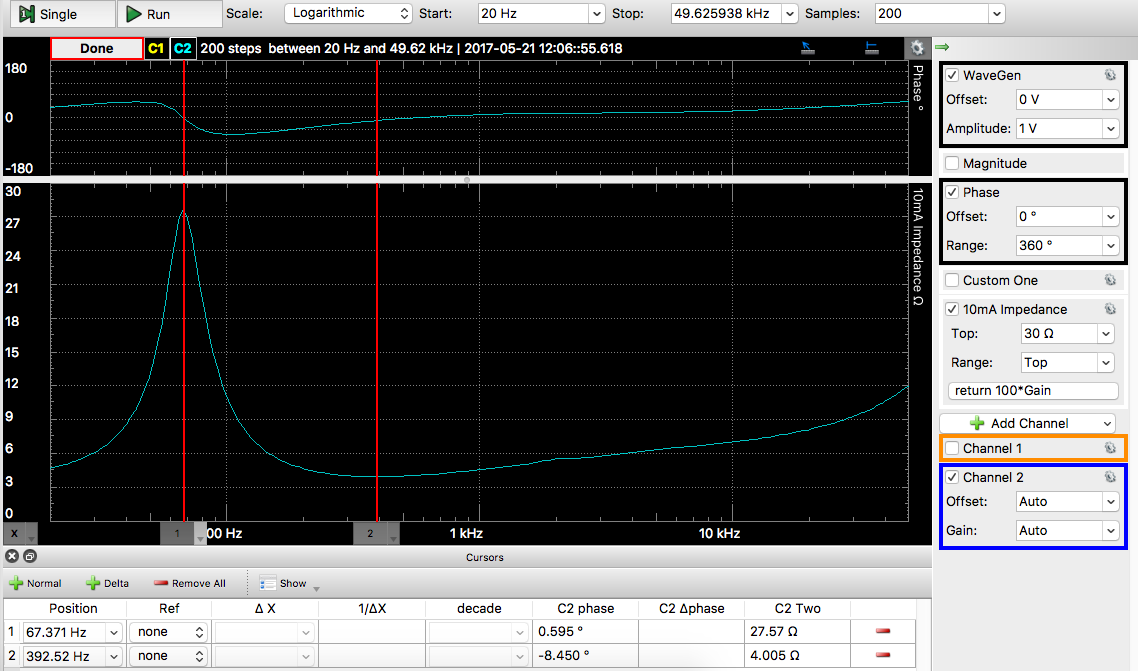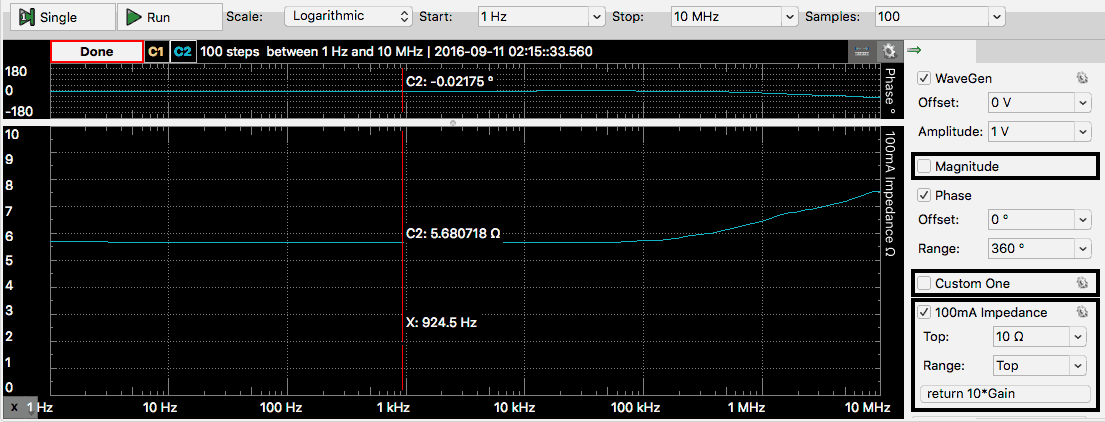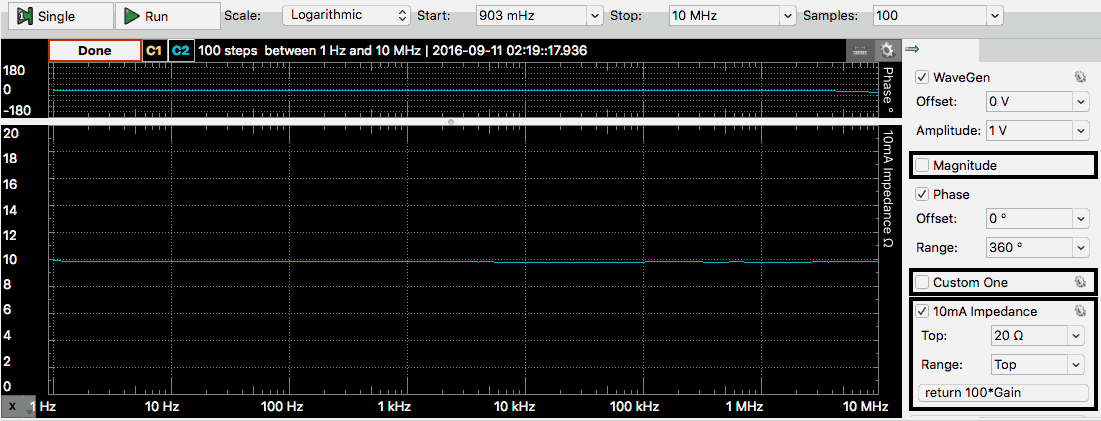S11 Measurement Adapter for Analog Discovery
|
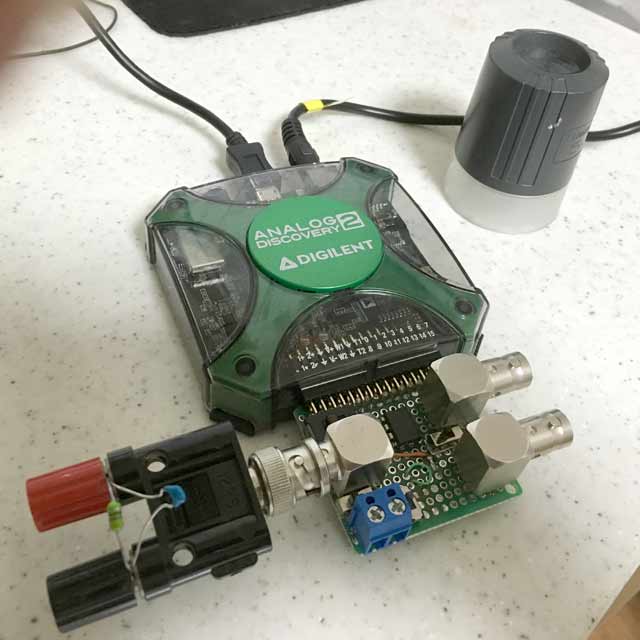
Analog Discovery2用 S11インピーダンス測定アダプタの製作
Introduction:
近年、自宅のデスクトップ環境も充実してきて昔では考えられなかったような事が結構安価に実現 できるようになってきた。その中でも計測器の類は様変わりで、かつてテスターと工具から始まった機材も、自作の発振機と中古オシロを入手できた事で相当な充実 感が得られていた。 しかしさらに時代は変わり「パソコン」という武器を得て大きな変貌を遂げる事になった。 設計段階での回路シミュレーターによる事前のシ ミュレーション、部品の配置は画面上のEDAソフトで、予算が許せばそのまま基板を発注して、ネット通販で部品を発注、出来上がった基板の性能測定にはUSB オーディ オインタフェースが大活躍という状況となり、ミリバルや歪率計なんてもう要らないねと変わった。さらにマイコンの開発や、ロジック系のCPLDや FPGA設計もパソコン上で可能となり、ますますPCなしには殆ど何もできない状況となったので。 思い切って、この際自宅書斎を「Myラボ」と位置付けて開 発環境の充実を図って行きたいと考えるようになった。 現在、私のラボのメイン機材といえば以下のようなものだけど、あとはアイディアと工夫で何とかするしか ないのも現実である・・・
最後の二つは中古計測器なので使えるのは当然なので別として、特に最初の3つは趣味の範囲でMyラボの機材として持ってても十分に使えるものとして推奨し ます。
随分と前振りが長くなってしまったが、今回のテーマであるAnalog Discoveryについて簡単に説明すると、100MHz,14bitサンプリングの2chA/D変換、2ch任意アナログ波形発生器、16chパラレルロジック信号入 出力インタフェース、小容量プログラマブル±電源 これらが小ささなケースに集約されたUSBデバイスで、これをPCに接続することで実験ベン チでやりたい事のかなりの部分が賄える。 これまでFFTアナライザー用のA/D変換器としてUSBオーディオを、その広いダイナミックレンジを活かして愛用 してきたが、近年のハイレゾ化対応を考えた場合、もっと高い周波数域の特性を見たくなった、例えば50kHz〜100kHzオーバーのLPFの切れ具合である とか、オーディオ出力に可聴帯域外のノイズもれが出てきてないか?、広帯域アンプが位相余裕がなく不安定で発振しそうではないか?、スイッチング電源のノイズ 分布はどうなっているのか? 等のやや高度なニーズにも答えてくれるのが、このAnalog Discoveryなのである。
Concept:
スペアナの機能についてはAnalog Discoveryの標準ソフトであるWaveForms2015で十分間に合うのであるが、目玉機能であるネッワークアナライザー機能、と言ってもWireSharkの ような通信パケット解析じゃなくて、アナログ信号系をネットワークと捉えての特性解析機能のことで、専用の計測器は数百万円もするものである。 この機能を もっと活用 したいと考えた。 ちなみに、WaveForms2015標準のネットワーク解析機能では各周波数における振幅(Gain)と位相(Phase)が測れる。 Analog Discoveryで標準対応しているのはS21(透過係数)と呼ばれるもので、下の画像のようなスタイルのでの測定だけで ある、つまり入力と出力を持つパイプ的な構成のD.U.T.(測定対象)で、これを計測システムに繋いで、測定信号を行って来いさせないと測れないという制約がある。
つまりチョークとかコンデンサーとかコイルとかの部品単品の特性をAnalog Discovery標準機能のままでは知ることができない。 例えばスピーカーのインピーダンス特性を知りたいとか、このコンデンサーの高周波特性を知りたいとかであれ ば、既知の抵抗を一本用意し、以下のような接続で測定したデータをエクスポートしてからExcelとかの表計算ソフトに読み込ませることでインピーダンス特性 を計算することは可能ではあるが、一手間かかる故にリアルタイムに特性の変化を観察したりすることはできないのである。
このように、残念ながらAnalog DiscoveryとWaveForms2015だけの組み合わせだと下に示すようなS11と呼ばれるスタイルの測定に は対応していない
では具体的に、このS11スタイルの計測ができないと何が不便なのかというと、自作した電源の高周波域での信号源インピーダンス特性を知りたいとか、電源に入 れてる パスコンの効き具合をリアルタイムで確認しながら検討したいとかいうケースにおいて、実装状態でかつリアルタイムでその特性変化を把握できないことには非常に効率が悪い。
電源などは勝手にどこかをカットして信号を注入するという訳にもいかないし、安定化電源などは電源を入れない状態で測ってもFB動作してないので全くもってな んの意味 もないし、計算のため作業を中断したくもないし特に微妙な変化となれば尚更である。そこで、これから解説する拡張アダプタを自作することで 積層セラミックコンデンサーなどのMHz帯に極がある部品のチェックなどにも Analog Discoveryが絶大な効力を発するS11タイプの計測器に化けるのである。
Block Diagram:
以下に今回紹介する測定用アダプターを使った測定システムの構成を示します。
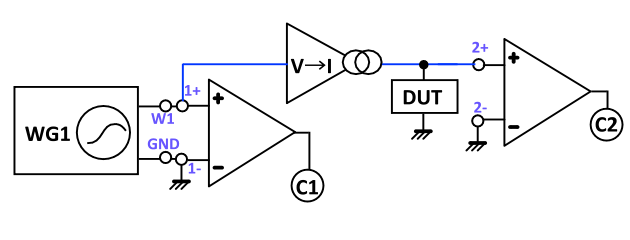
さらに、以下のような接続にすることで、稼働状態の電源のインピーダンス特性も測定することが可能です。
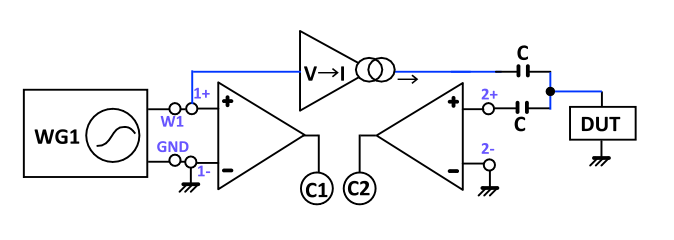
残念ながらCで直流をカットするのでDCでのインピーダンスは測れませんが、大事なAnalog Discoveryを壊さないためには必要です。 電圧を測るC2の測定系は見方によっては一応ケルビンプローブ的な接続なのでカットオフ以上の周波数であれば挿入したコ ンデンサーCによる影響も少なく思いのほか正確に測定できます。 普通そう簡単には測れない電源や乾電池のインピーダンス特性を測定することで、「この電池は 音がいい!」とか言われてる理由が何なのか解るかもしれ ませんね(謎)
(Dec. 19th, 2011追記)
・・・という事で、実際に測定してみました。
まずは1Ωのセメント抵抗を測定、カップリングCの容量が100uF前後と回路図より大幅に少ないので有効な測定範囲は200Hz〜10kHz程 度で、その外は参考程度。
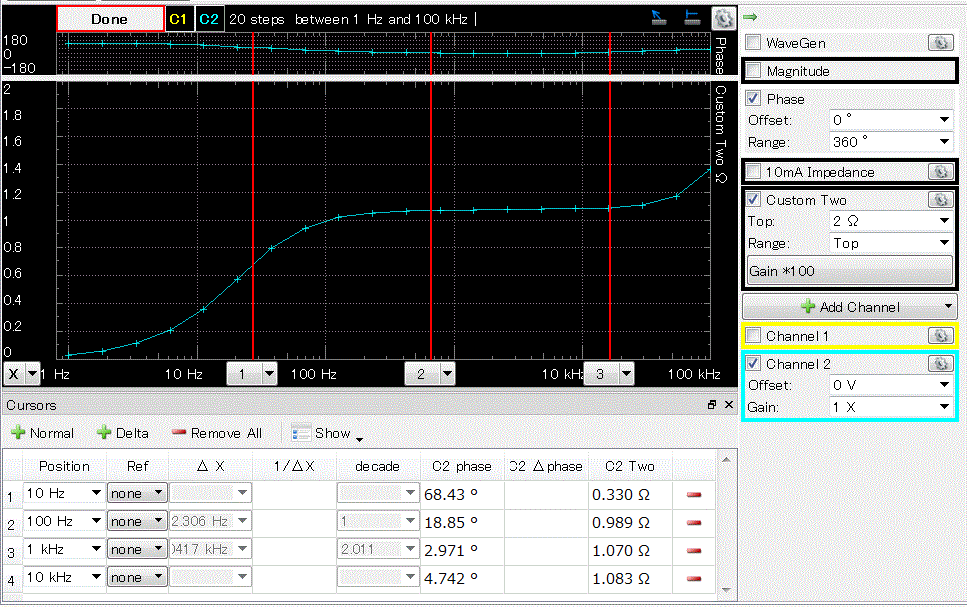
富士通製の単四 R-Specの少し使用したもの

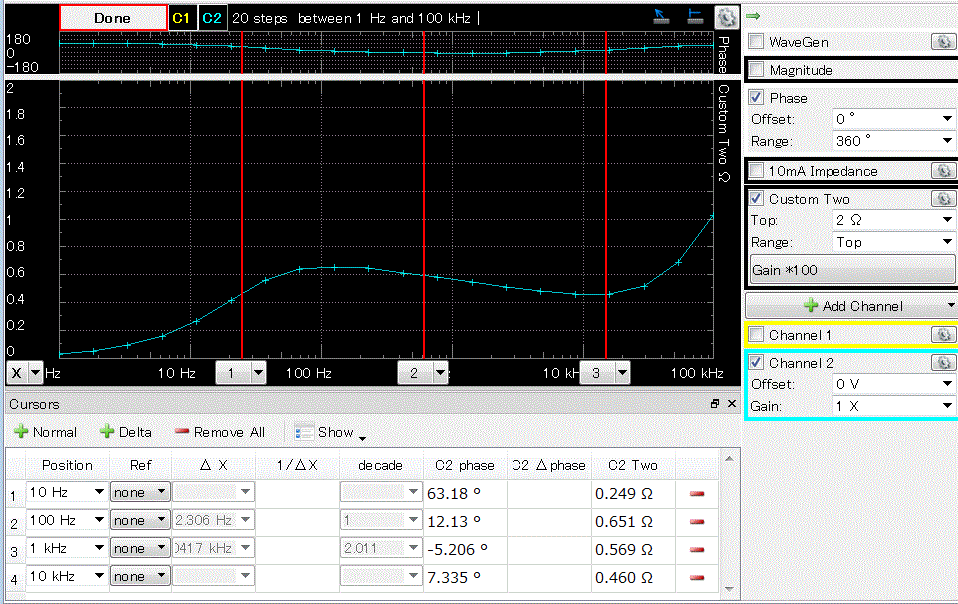
ケルビン接続のため値が低そうに見えますが100Hz以下の値は意味がない値なので無視してください、1kHz付近で見て見ると内部インピーダンスは 1Ω以下と低いのでまだ十分使えそうです。
Goloden Power製の単四、こちらもしばらく使用したもの。

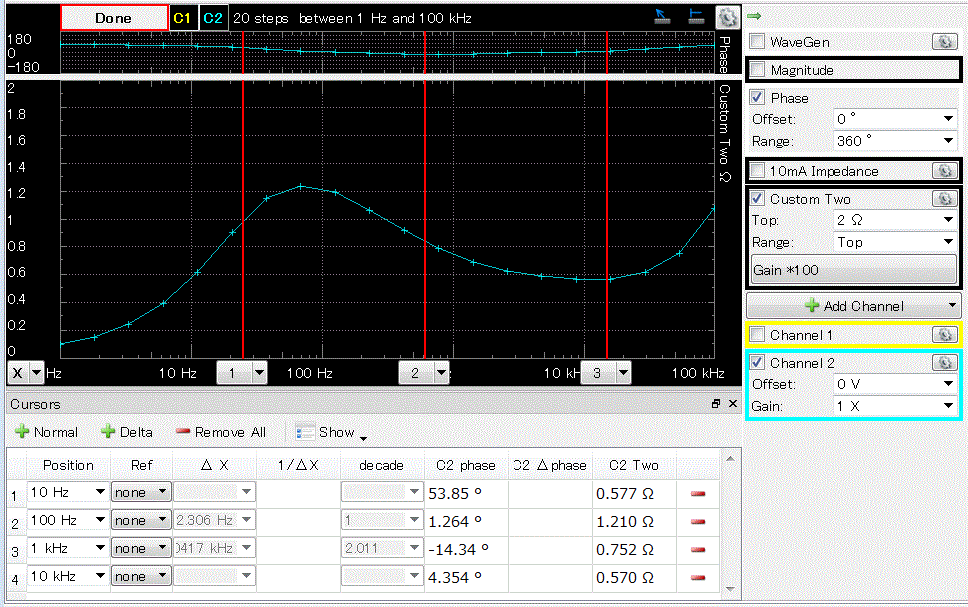
低域側にかけて急にインピーダンスが上昇しています、これはアルカリ電池に共通にみられる傾向ですが、この辺りの内部抵抗の周波数特性が電池による音質の違い に繋がっているのかもしれませんね。 大容量の電源デカップリングコンデンサーの有無で音質に大きな違いが出そうな感じです。
Enagizer製のNi-MH単四

充電済み状態の特性
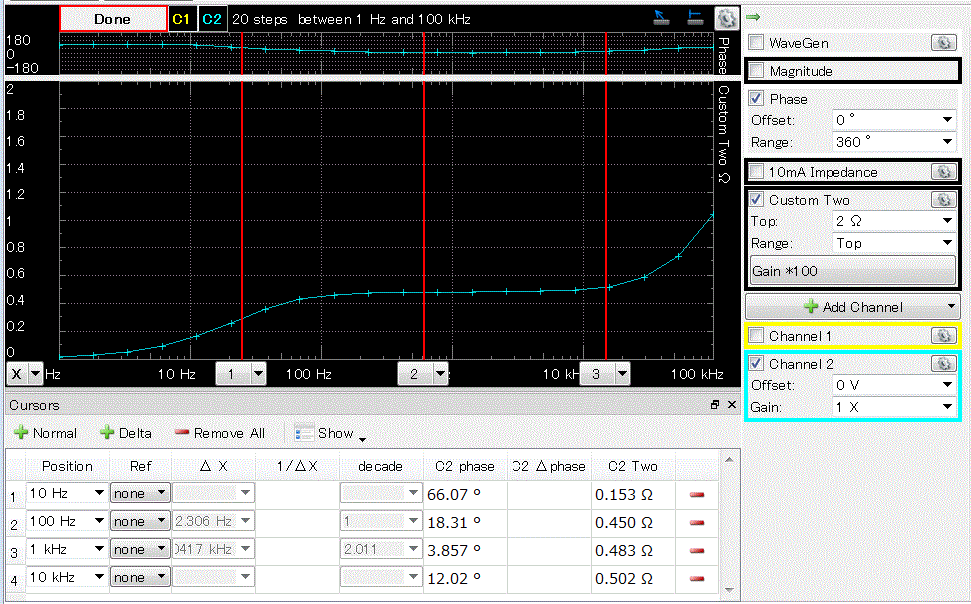
インピーダンスが0.4Ωと低く、インピーダンスが全帯域に渡りフラットでいい電池ですね、想像するに音にも良さげです。
SANYO時代のエネループ単四
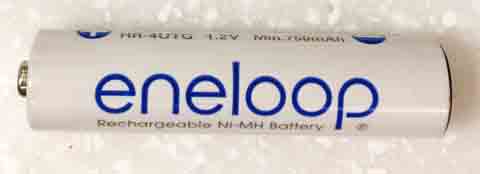
少々使い込んでて、すぐ空になってしまうのでそろそろ寿命っぽい個体の特性 (充電済みの状態)
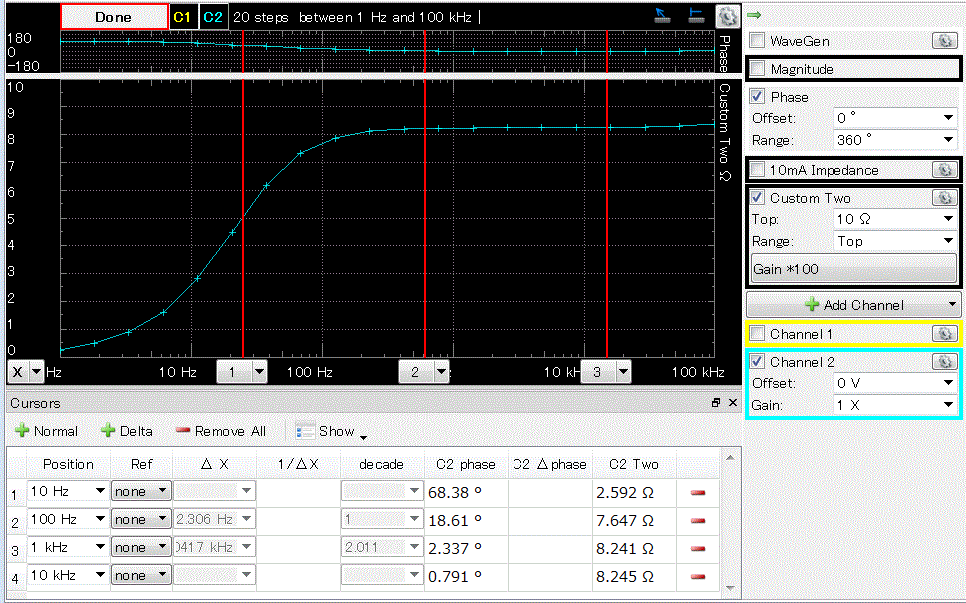
なんと内部抵抗が8Ωに上昇しています、すでに大電流を流す事ができない程にまで劣化が進んでいるようなので、これではもう廃棄するしかなそうで すね。
Schematic Circuit Diagram:
以下に、今回考案した測定アダプターの基本回路を示します、バイラテラル回路によりWG1の電 圧をR11に流れる電流へと変換しています。 それほど高い周波数までは測定する必要がない場合、4556などの低速のオペアンプに変えても構いませんが、特 に上側の オ ペアンプU2は4556などのように出力に10mA以上を楽勝で流せるもので、できればAD8058のような超広帯域のものを選んでください。 R11を高抵抗に変えた場 合にはU3は入力インピーダンスが高いCMOSやFET入力のものが適しま す、こちらの石は出力電流を2〜3ミリアンペア流せればOKです。 ver1.0回路原案なので電源パスコン等の記載を省略しています。 どうしてもDCオフセットがずれ て問題になる 場合には、WG1の出力をDCオフセットさせるかR10とGND間に220uF程度のコンデンサーを直列に入れてください。
初代Analog Discoveryでも一応動きますが、V+、V−電源の供給能力が非常に小さいため低インピーダンス負荷に電流を流すとすぐ保護回路でシャットダウンしてし まうので、 初代の場合は自前で別電源を用意し、オペアンプには外部から電源を供給するようにしてください。
ver1.0回路図
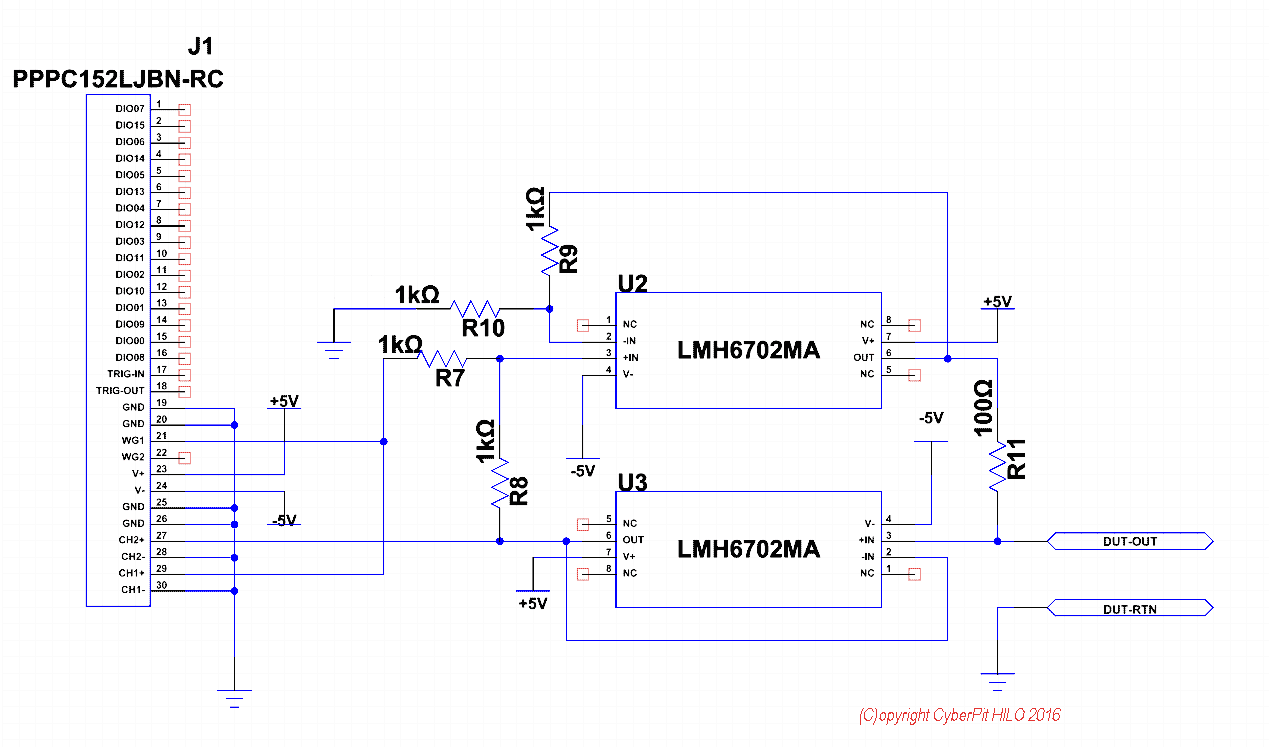
この定数でWaveGen1出力1Vp-pで250Ω弱までの測定が切り替えなし に可能です。 DUTのインピーダンスが高いとU2出力が飽和してしまうので WaveGen1のAmplitude(出力レベル)を絞ることでもう少し高い値まで測定することができますが測定信号が小さくなるのでノイズの影響を受けや すくなります、そこでR11の抵抗値を測定対象のインピーダンス上限値に近いものに交換することにより、もっとインピーダンスの高いピエゾ素子やCdSとか、 エレキギ ターのピックアップ等の測定ができるようになります。 R11の値を1kΩや10kΩに切り替えるス イッチを付けるのも一案でしょう。 R11を交換した場合の測定値はWaveForms2015のがgain(X)のグラフY軸で読み取った値にR11の値を掛けたものと なります。 周波数特性としてグラフで曲線として観たい場合には、Y軸をdB表示にしてTopを+20dB、Rangeを200dBに設定すれば1目盛が-20dBとなり丁度1桁単 位になって読みやすくなります、 R11を1kΩに 交換すれば、読み取り値の1000倍が測定値でK(キロ)単位となり今より十倍読みやすくなります(笑)
要するに、被測定物のインピーダンスZは抵抗R11の値にV1とV2の比を掛けた値になり、数式で表すと 以下のようになります。
Z = R11[Ω] * CH2[V] / CH1[V1] = R11の値 * gain(X)
実際に測ってみると同じ容量値のコンデンサーでも種類が違うと全く異なる特性であることが解ったり、スピーカーのインピーダンス特性が駆動する電流の大きさや 取り付けネジの締め具合によって僅かに変化 する様子などを克明に観察できるのは非常に興味深いことでしょう。 測定のために被測定物に流れる電流はR11が100Ωの時10mA、1kΩの 時1mAである、極細のコイルなどデリケートな部品を測定する際には電流を流し過ぎないように注意を払ってほしい。
Measurement Procedures1:
以下にStep by Stepで対数軸での測定の方法を記載します。
- Analog Discoveryを接続し、WaveForms2015を立ち上げます。
- [Supplies]のタブを選択し、「Master Enable is OFF」ならボタンを押して±5Vの電源を供給させます。
- [Network]のタブを選択し、実行します。
- DUT-OUT端子とDUT-RTN端子の間に校正用の抵抗(値が判っている10Ωや100Ω等が良い)を接続します。
- 測定する周波数範囲を設定します、安直にStart=1HzからStop=10MHzでも構いませんが結構時間がかかるので測定が多いときには必 要な範囲に限定します。
- WaveGen Amplitude(出力レベル)を1V、Offsetを0に設定します
- [Magnitude]単位をgain(x)にし読み取った値をR11倍(上記ver1.0回路の場合なら100倍)することで、その周波数にお けるインピーダン ス値が読めます。
- グラフ内の領域をクリックしカーソールを表示して妥当な値であることを確認したら校正用の抵抗を外し、被測定物を接続し測定します。
- [Magnitude]単位をdB、Range=200dB、Topはグラフが見やすい位置に表示されるようにすると見やすく広範囲の周波数対イ ン ピーダンス特性と位相特性のグラフとして読めます。(+20dB = 十倍、−20dB=0.1倍)
前出のver1.0回路は スピーカーの測定用途に主眼を置いたため低インピーダンス側に測定範囲が偏っていたので、ワンタッチで 校正用の抵抗を選択したり測定レンジを選べたり、AC結合による測定モードにできるようにバージョンアップしました。 以下にVer2.0回路図を示します。
ver2.0回路図
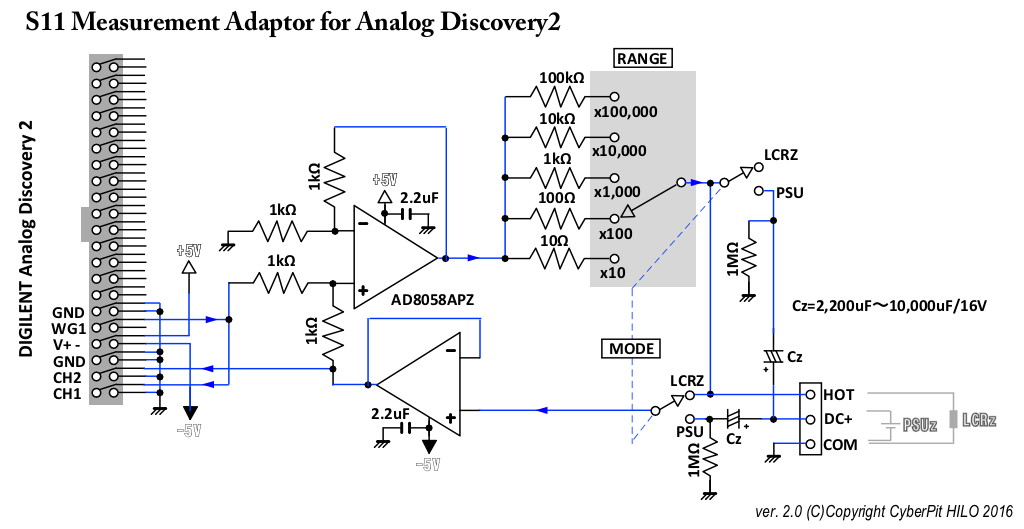
今回の目玉はDC電源の出力インピーダンス測定にも対応したこと、測定中の事故を予防するために敢えて電源インピーダンス測定用の端子を独立させた、実用性 を考えるとLCRz測定端子には本アダプター上にネジ止め式の端子台を付けておき、電源インピーダンス測定用にはバナナプラグを挿せるようにしておき、クリッ プを付けた太い測定用ケーブルでDUT電源に接続するようにした方が便利かもしれない。 結合コンデンサーの電位を確定させるために1MΩの抵抗でターミネートしているが、これが問題になるほどにインピーダンスが高い定電圧電源は実際のところまず ないと思われるので特にここの補正などはしていない。
本回路で測定できる電源インピーダンス低限の周波数はCzの値に反比例する、できればCzには桁違いで数個のコンデンサーをパラ接続しておくのが広帯域の測 定するうえでは望ましい、電源インピーダンス測定での低域カットオフ周波数の確認はDC+とCOM端子を直結にして測定してみるといいだろう。
今回オペアンプには広帯域で出力電流も流せるAD8058を使ってみたが高周波域でも位相回転が少なくて非常にいい石であった、あまり電流を流せない石を使 う場合には回路図中のオペアンプより左の1kΩ4本を3.3kΩ程度に上げると良いだろう。
x100,000レンジでWG1の出力電圧が1Vの時最大で250kΩ程度まで測れ、逆に最小インピーダンスの方は残留ノイズとオペアンプが流 せる電流次第であるがx100(10mA)レンジでも0.1Ω以下を楽勝で測れると思う。 x10(100mA)レンジでは大電流を流すのが Analog Discovery内蔵電源だと大変なのでWageGenの出 力を0.1Vぐらいまで絞って測定する方が問題が出にくいと思う。 基本的なRange抵抗の選び方は、被測定物のインピーダンスが一番高くなる周波数でも gain(X)が5倍以下になるような値にすること、一般にはなるべく低い抵抗値を選んで電流を多く流す方が環境ノイズに強く安定して測れるようになるが、 ESRが高いコ ンデン サーや極細コイルのインダクターなどでは流せる電流が飽和してしまう事もあるのでこの限りではない。
注意する点としてAnalog Discoveryから供給される電源は意外とすぐにシャットダウンされてしまうのでx10レンジの使用には特に注意が必要である、このx10レンジでは被測定物に 100mAも 流す必要があるため、電源が落ちたらすぐ判るように、回路図には描いてないが筆者は±電源それぞれの電源レールを監視するためのLEDを基板上に常時点灯さ せて いる。 無調整でそこそこ使える特性が得られると思うが、どうしてもピッタリと合わせ込みたい向きには、全体的に微調整するならCH2入力との間にゲインを微調整できるア ンプを一段追加する、RANGE個別には切り替えの抵抗を微調整して測定値を合わせる のが一番簡単で確実だと思う。
次のバージョンでは
、基板上のスイッチを切り替えることで、簡単にS21測定とS11 測定を切り替えられるようなスイッチとI/O端子を増設したいと考えている。
Measured Example:
参考に実測した特性例を幾つか示します。
(縦軸の値はdBなので対数スケールです Rrange=100Ω(10mA)の例:0dB→100Ω、-20dB& amp; amp; amp; amp; rarr;10& amp; amp; Omega;、 -40dB→1Ω、 -60dB→0.1Ω 、-80dB→0.01Ω)
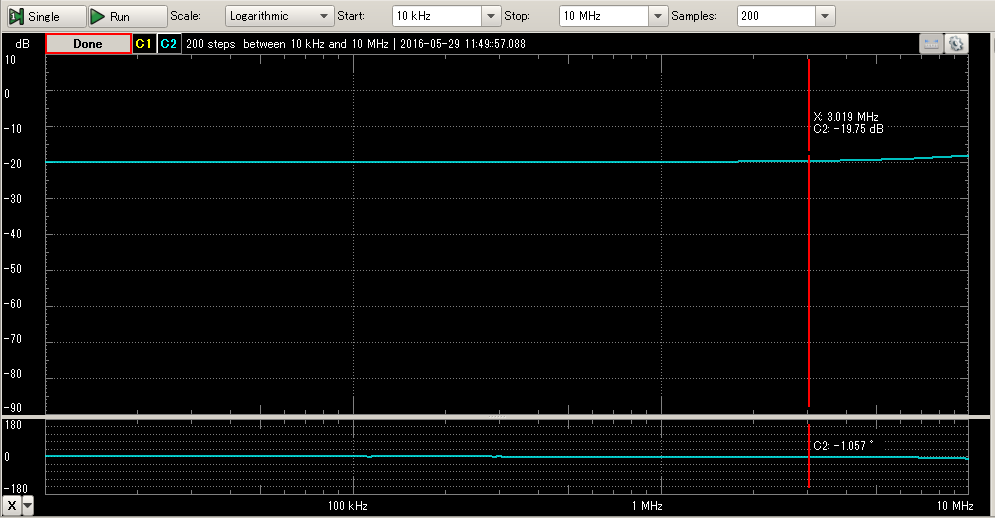
当然だが抵抗器なので周波数によらず、インピーダンスがほぼ一定の値であることが確認できる。
- 測定用ワニ口クリップで短絡した場合 (R11=100Ω)
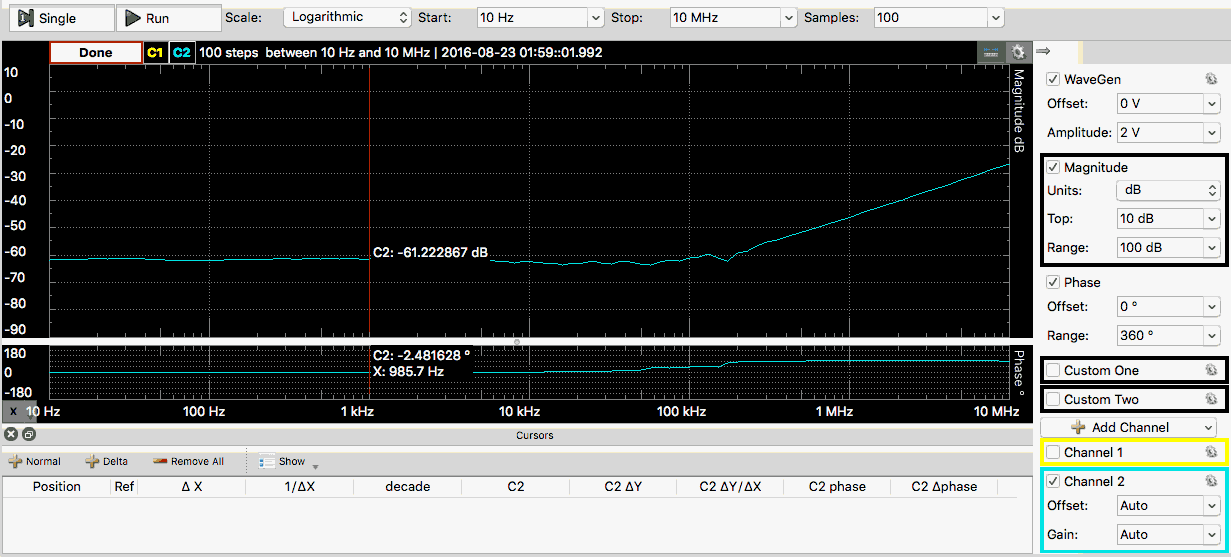
現状のR11=100Ωでも帯域が100kHz以下なら概ね0.1Ω〜300Ωまでのインピーダンスが測れそうだ、 極太の配線材を使いスライドスイッチをもっと大型の低抵抗なものに変えれば、もっと低インピーダンスまで測れるだろうが、いっそ「ケルビン接続」にする方 が賢いと思う。 100kHzから上の上昇は位相がプラス側にずれてきているのでインダクタンス成分が原因である事がわかる、ケーブルやクリップの影響が 結構大きいし、10MHzまで完全にフラッ トにするには特性補償回路を追加するとかシールド構造や基板にも徹底的に対策を講じないと難しそうだ。
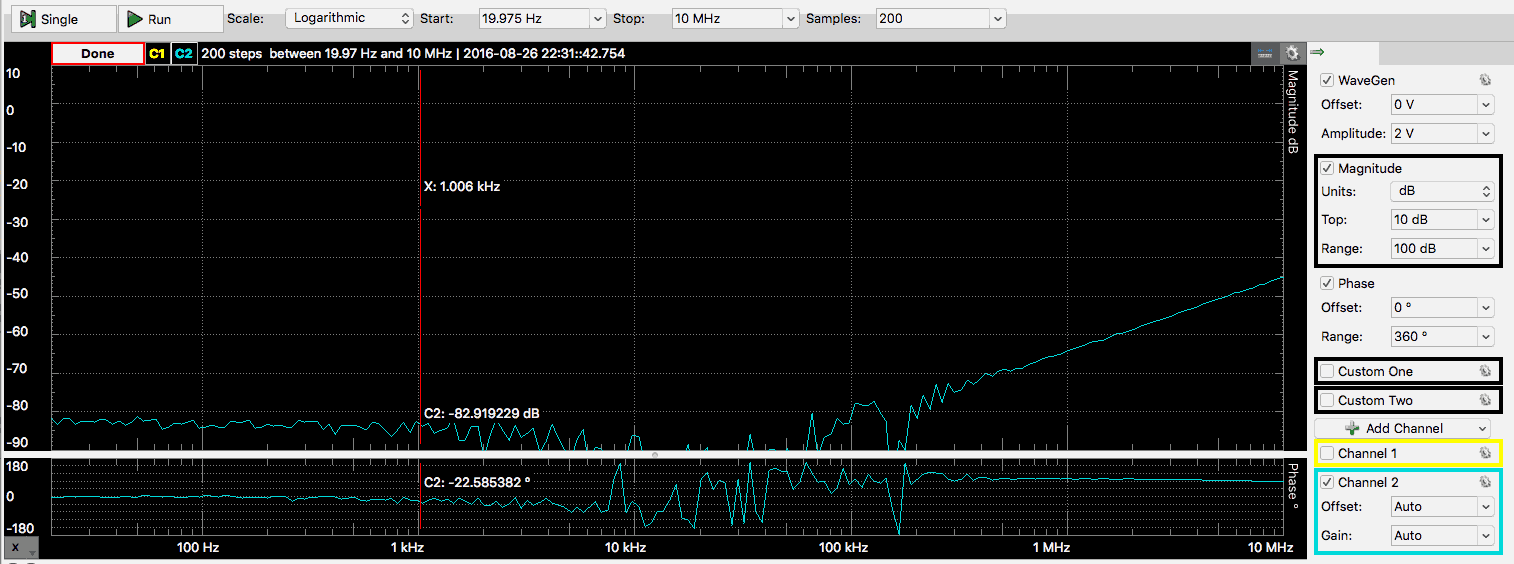
性能の限界を知っておく必要があるので、ごく短いワイヤーで短絡し測定してみた。Analog DiscoveryのADCは14ビットなので約84dBある測定レンジをほぼ100kHzまでならフルに駆使できる事が判った、ちなみに-60dBのところで 100mΩ=0.1Ω、-80dBで10mΩ=0.01Ωなので、R11=100Ωで最小 7mΩ程度まで測定可能という事になる、 ここまで低いインピーダンスを測れるのであれば、すぐ電流オーバーになってしまい使いにくい10Ωレンジはどうやら不要のようだ。
- 0.1uF/50V MLCC (積層セラミックコンデンサー)

周波数ーインピーダンス特性 (0.1uF MLCC)
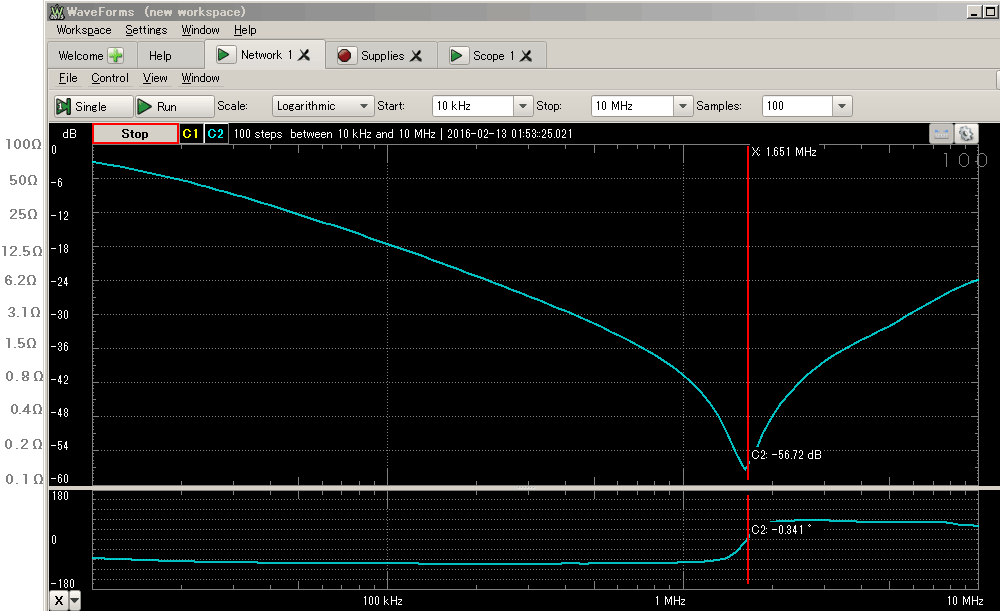
1.6MHz付近にMLCC特有の高周波域の共振点があり、それ以上の周波数域では位相特性からしてインダクター的な動作である事も判る。
- 0.47uF MLCC(積層セラミックコンデンサー)

周波数ーインピーダンス特性 (0.47uF MLCC)
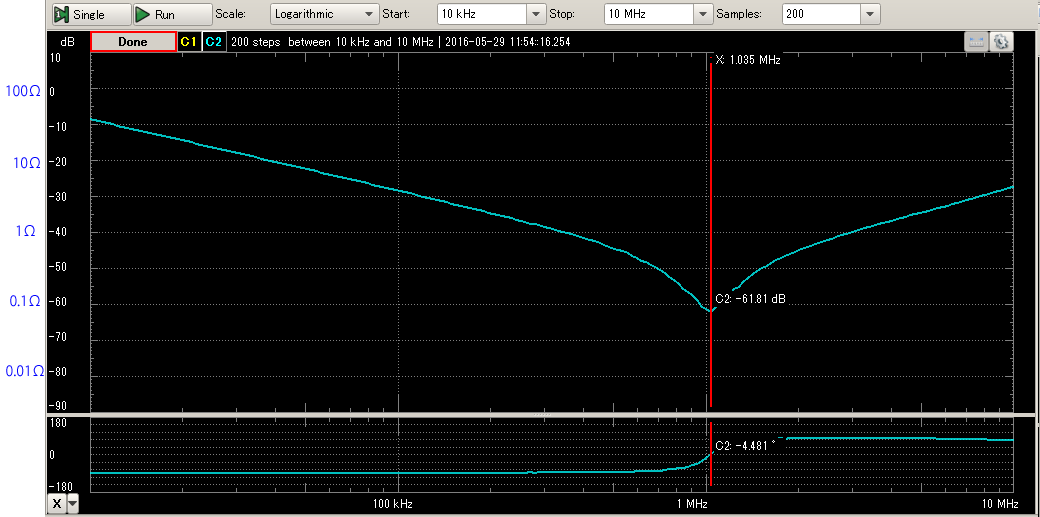
0.1uFと比較すると、容量が大きい分だけ共振周波数が低くなっているのが判る。
- 1uF/50V Electric Cap(電解コンデンサー)
周波数ーインピーダンス特性 (R11=100Ω使用)
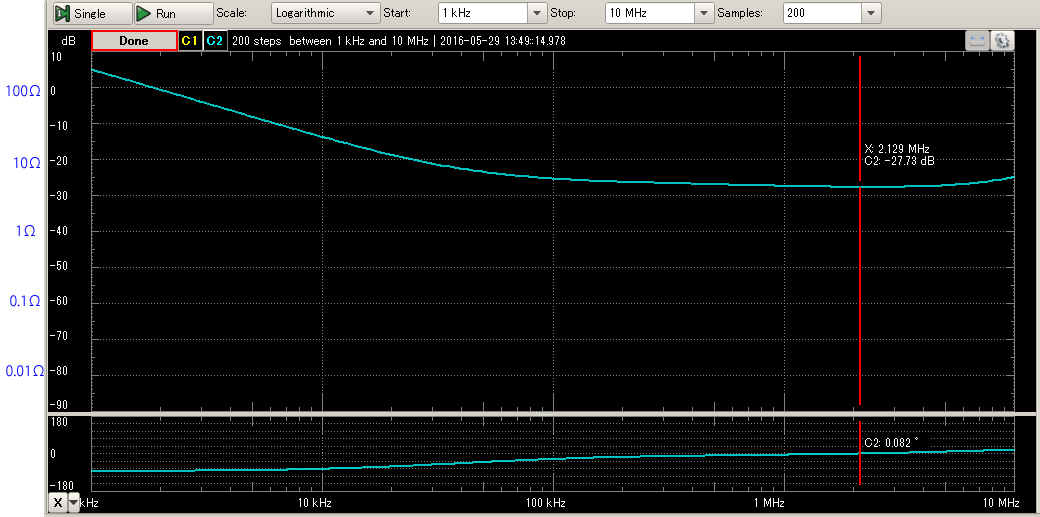
MLCCのような鋭いデップは見られないものの、インピーダンス的にはQが低くESRも数Ωと高周波向きでない事が良く判る。
- 導電性高分子ハイブリッドタイプアルミ電解コンデンサ(100uF/16V)
周波数ーインピーダンス特性 (R11=10Ω使用)
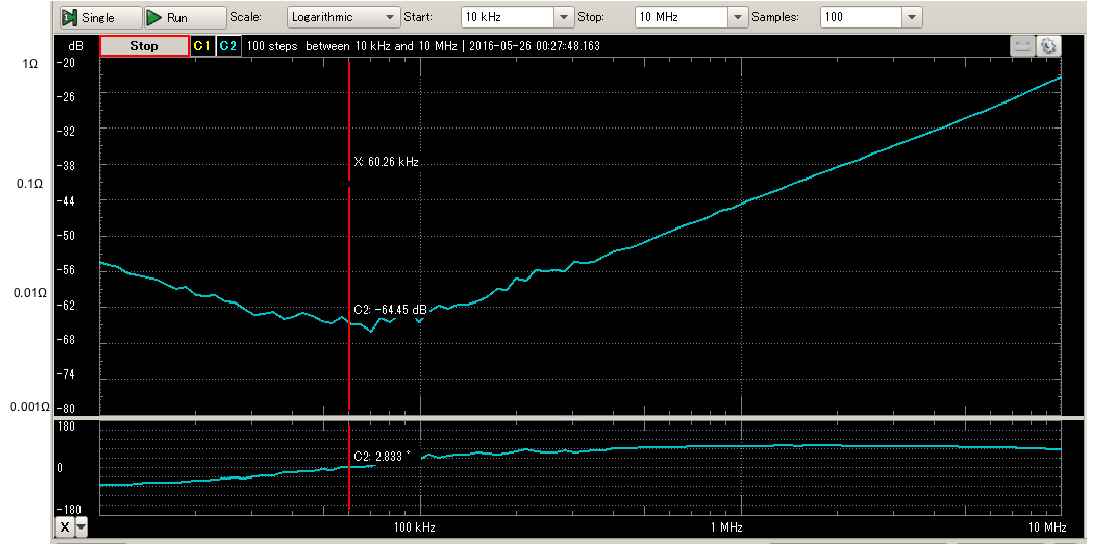
上の電解コン1uFと比べると容量が大きい分だけ低い周波数での効きが大きく、10mΩ以下と圧倒的に低ESRであることが判る。
高周波域ではそれなりに上昇してしまうがそれでも十分低く、NJM2360やそのバリエーションの遅めのスイッチング電源とかのデカップリング用途に向いてる のかも?

ver2.0基板で測定
周波数ーインピーダンス特性 (R11=10kΩ使用)
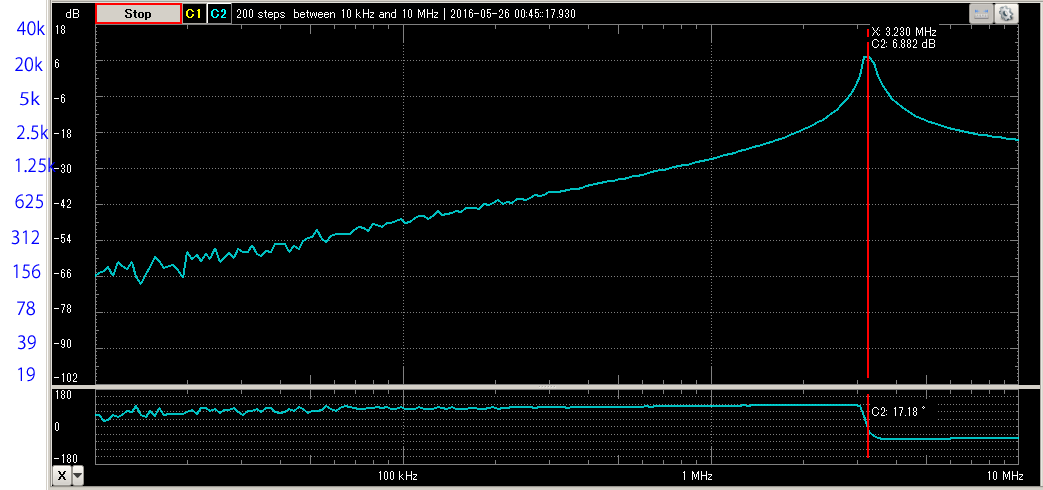
コア入りのインダクターであるが、3.2MHz付近に自己共振点があるので超高速のスイッチング電源に使う際には注意が必要そうだ。
iPhone持ってる、みんな持ってる?EarPods (使ってないけど・・・)

周波数ーインピーダンス特性 (R11=100Ω使用、x100レンジ)
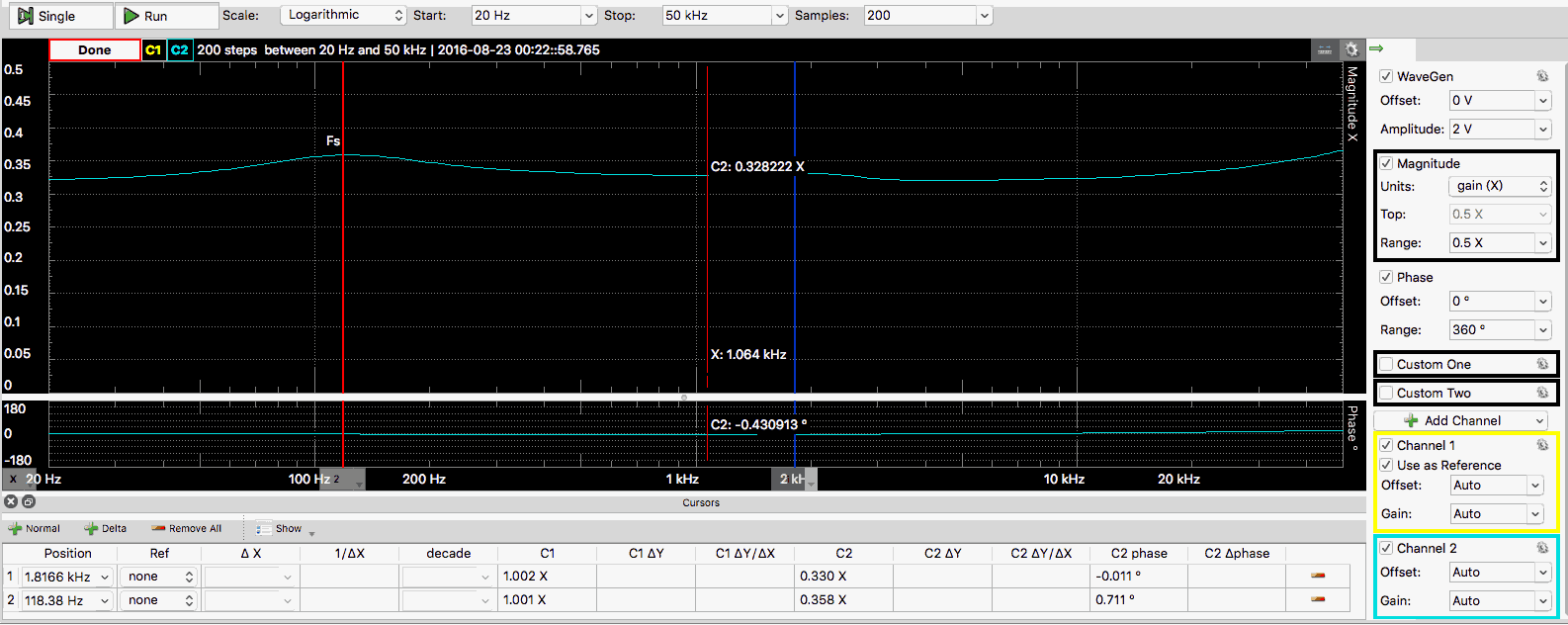
iPhone6sに付属していたイアホンEarPods、y軸はリニアで表示している、RANGE=x100なのでfs@118Hzでのインピーダンスは 35.8Ωで、最低インピーダンスが32.8Ωであった、結構ブロードな共振特性である。
- SONY XBA-4 (3way 4 Balanced Armature Units Earphone)

実はXBA-A2の音がパンチが効いてて気に入ったんだけどあまりの馬鹿デカさに断念し、次に試したXBA-2の方がバランス良かったけど6割引セールでこっ ちの方が安かったから、まぁいいかとゲットしたという実に節操のない理由で選択したものの幾度もの断線を乗り越え未だ電車中での耳栓+αとして活 躍中(笑)
周波数ーインピーダンス特性 (R11=100Ω使用、x100レンジ)
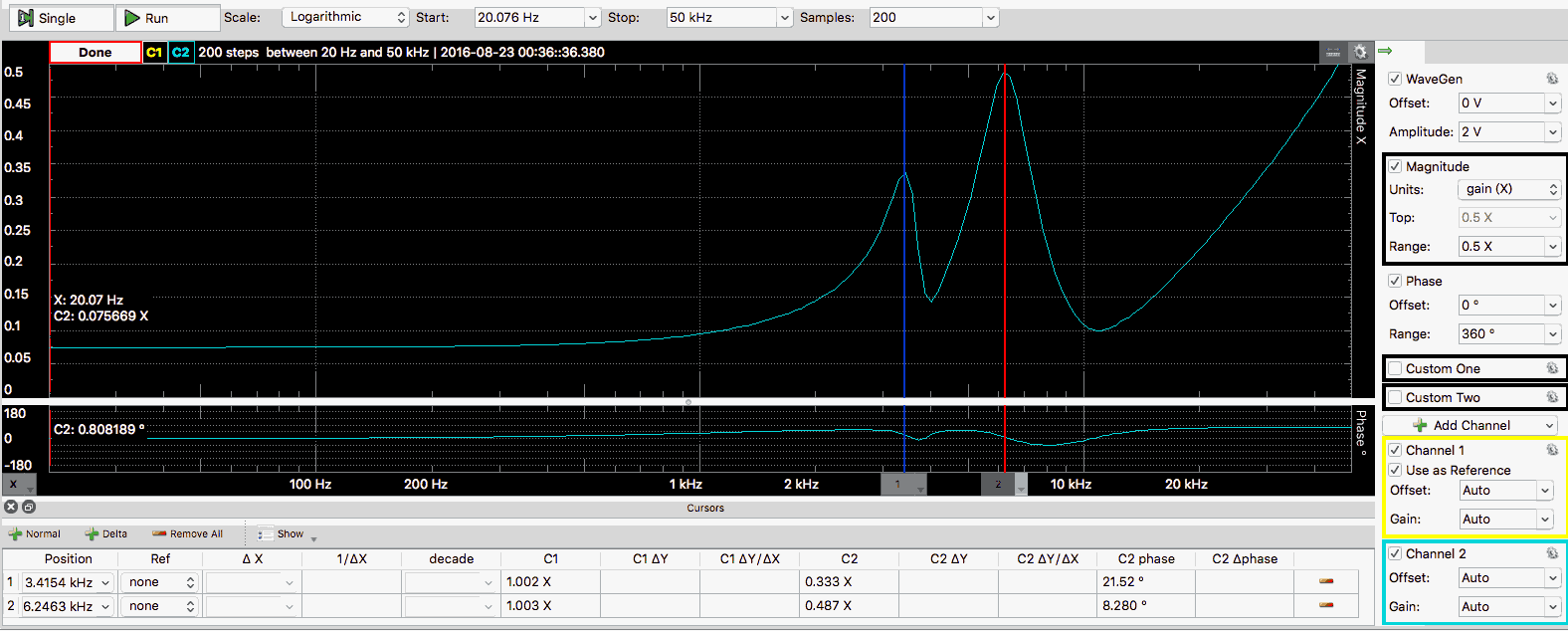
3wayで4つもユニットを積んでるのでこんな奇怪なインピーダンス特性でした、中低域の最低インピーダンスは7.5Ωとメチャ低いし、上の方は かなりQも高そうだ、どうりで鳴らせにくい訳だ。 位相特性から4kHzと8kHz辺りでクロスしてそうなんだけど第一こんな近い帯域でユニット分けなきゃな らん程にバランストアーマチュア型って再生帯域狭いのだろうか?という疑問を感じる?クロス周波数の設定ではある・・・
- Peerless830970 (2" Full Range Speaker)
小口径フルレンジSPでお気に入りのユニット、2wayシステムの中高域担当のツイターとして 使う予定。

周波数ーインピーダンス特性 (R11=100Ω使用、x100レンジ)
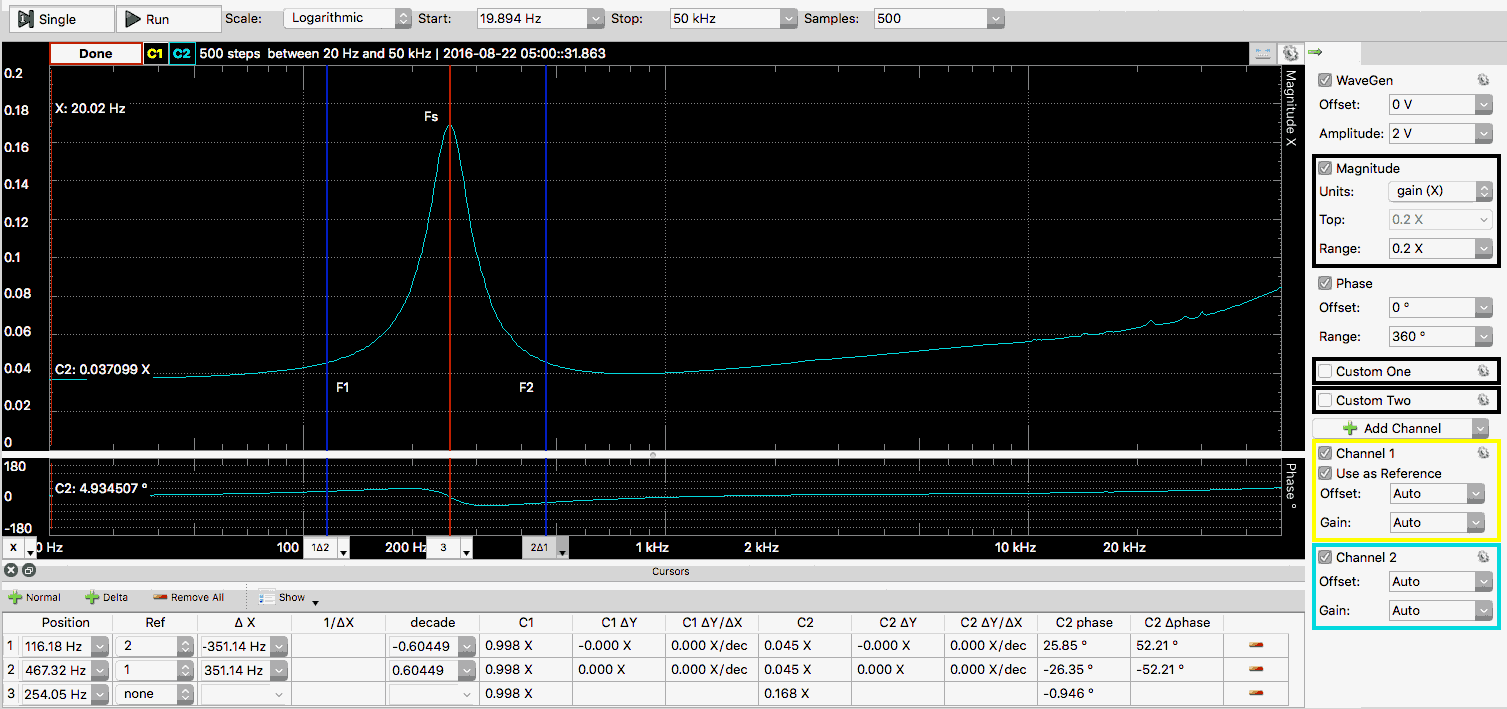
最低インピーダンスは4.0Ω、fsの周波数254Hzでのインピータンスは16.8Ω、この
グ ラフからT-Sパラメーターを求めてみると、RE=3.7, Rmax=16.8, ro=4.54, Rx=7.9, Qms=1.54, Qes=0.43, Qts=0.34となった、データシートに公開されてるfoは166Hz±15%で、その他のパラメーターもなんかと随分違う、中国生産になって別物になっ てしまったのだろうか?
いずれにせよ現物に合わせるしかないので315Hz辺りで24dB/octでクロスさせて2wayのシステムを組んでみようかと構想中・・・
- DAYTON AUDIO ND20FA-6 (Soft Dome Tweeter)
随分前に購入したままで死蔵してたのを測定してみました

周波数ーインピーダンス特性 (R11=100Ω使用、10mA定電流駆動で測定)
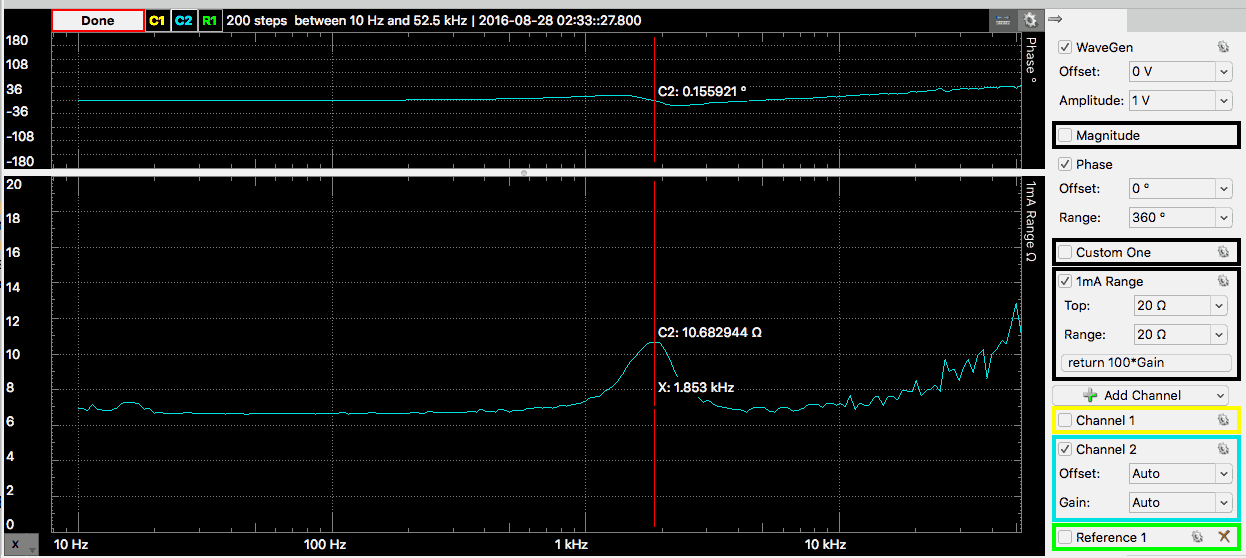
実はWaveForms2015のネットワークアナライザ機能には「Custom Two」というユーザー定義のプロットを描く機能があったのを今頃になって気づいた(汗)、この機能を使えばインピーダンス直読のグラフを描ける事が判ったので早速測定で 使ってみた。 使い方は右タブの「Custom Two」を選んでTopとRangeを同じ値に設定し、その下のスクリプトエディターに「return (R11値)*Gain」と書いて実行すればこのような直読のグラフが描ける事に気づいた。 現在インピーダンス曲線の縦軸はリニアだが、このY軸を対数目盛りにする事が 出来ないか悩んでる、誰か知ってたら教えて〜
ちなみに
Dayton 社のwebページにある
デー ターシートに同じデータが載っているが測定結果と見事に一致している、このユニットに限って言えば品質管理は良好のようだ。
コストパフォーマンスに優れると評価が高いリングドームラジエータ式のツイターを2wayシステムで採用する予定で購入したので測定してみました。

周波数ーインピーダンス特性 (R11=100Ω使用、10mA定電流駆動で測定)
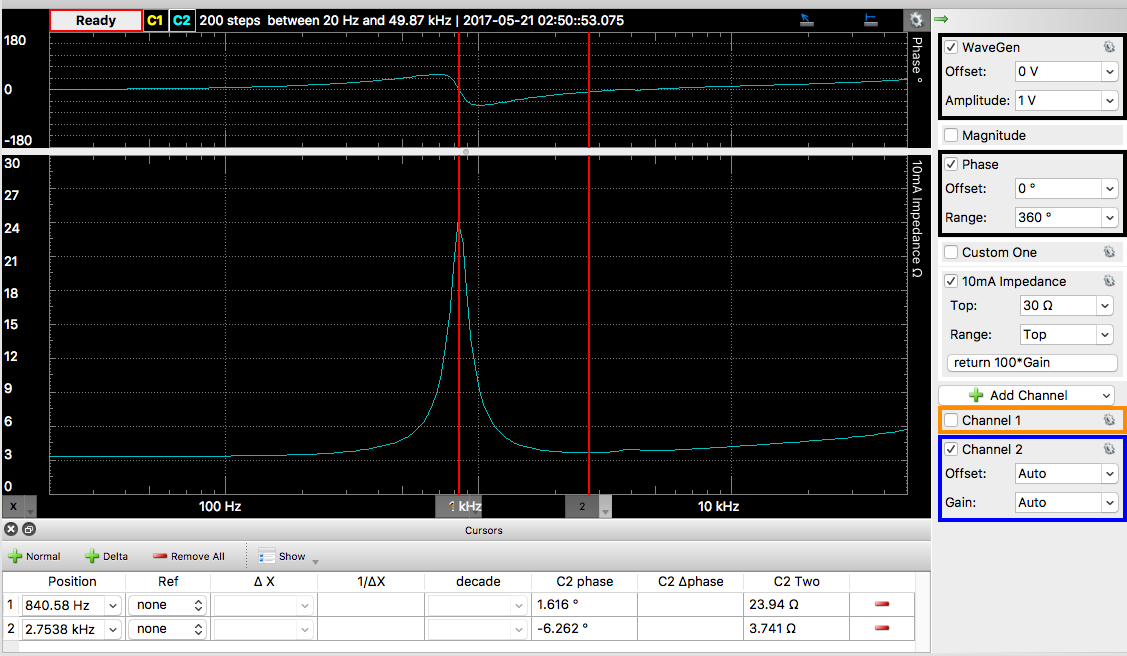 fsは840Hzとツイターとしてはかなり低くて結構低い周波数から使えそうです、リングという振動板の特性から指向性はシャープで真正面で聴かないと干渉によるコムフィルター効果で特性のうねりが増大しそうな予感がします。
fsは840Hzとツイターとしてはかなり低くて結構低い周波数から使えそうです、リングという振動板の特性から指向性はシャープで真正面で聴かないと干渉によるコムフィルター効果で特性のうねりが増大しそうな予感がします。
同社のND105-04のfsがある日突然に55Hzから78.7Hzに仕様変更されてたのに気づかずエンクロージャー作ってしまって焦った記憶がまだ消えないうちに、懲りずに「今度こそ大丈夫だろう?」と新製品であるCF120-04を個人輸入してみました。

ダイキャストのフレームにカーボンの振動板と期待できそうな外観ではあるが・・・
周波数ーインピーダンス特性 (R11=100Ω使用、10mA定電流駆動で測定)
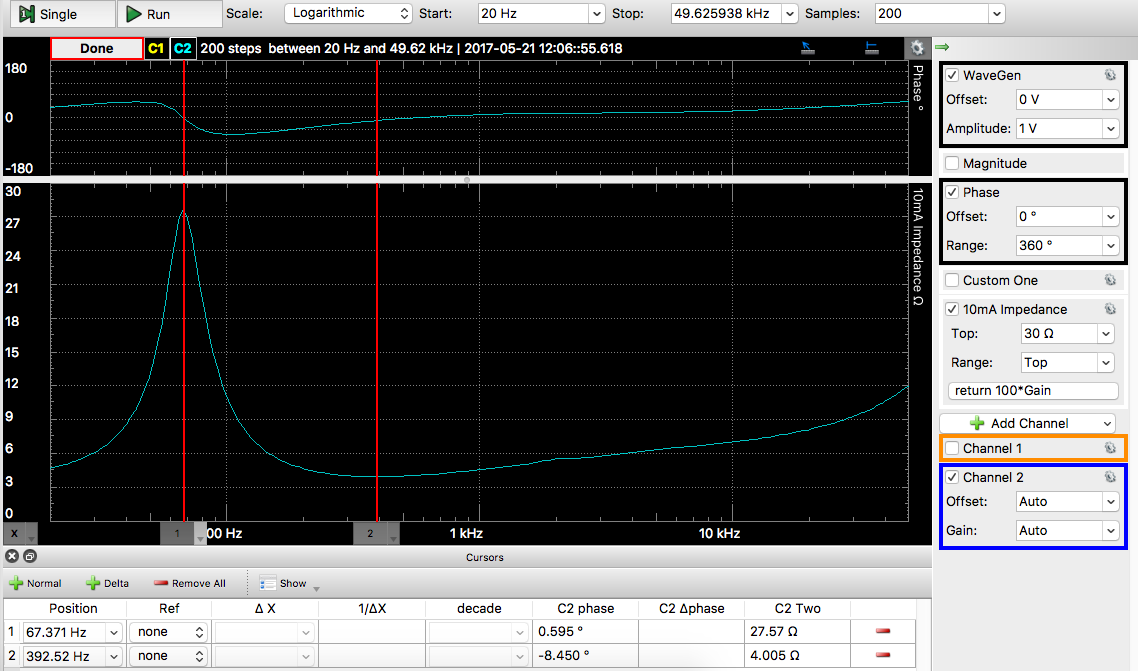
6時間エージングした後で測定したが、何とカタログスペックの53.7Hzに対して、実測67.4Hzと25%もズレている!
相変わらずいい加減なデータシートに困惑してしまった、4個測定してみたが偏差2%以下に収まっているので製造上の品質管理は良好にされているようだが、あまりにデタラメな仕様を公開している同社の姿勢には不信感が拭えない。
- A Cup of my Drinking Water
いつも、飲んでる浄水器の水を機材にこぼしてしまったらショートしそうと思い測定

食洗機で洗ったばかりのガラス製のコップに浄水器の水を入れ、電極としてステンレス製のスプーンとフォークを使って測定(笑)
周波数-インピーダンス特性 (R11=10Ω、100mA定電流駆動で測定)
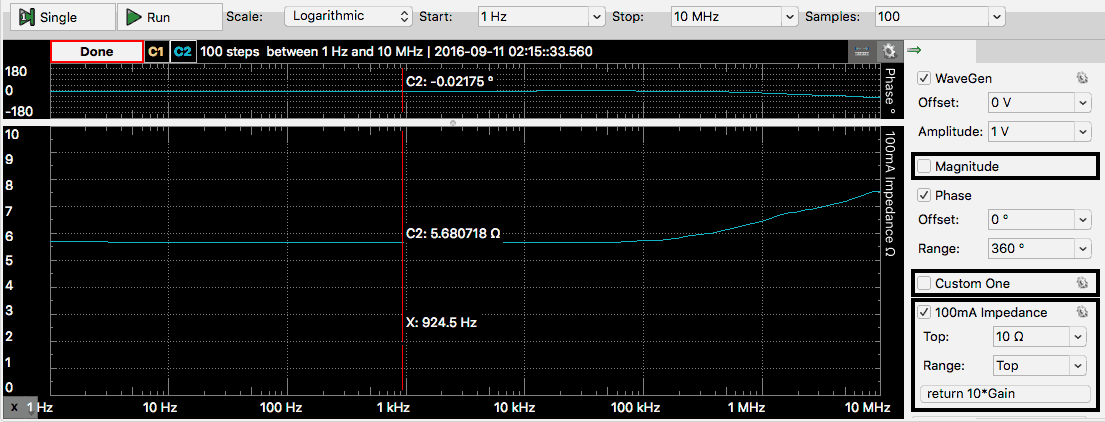
思ってたのよりインピーダンス低かった、こりゃ壊れる訳だ・・・、高周波域に成ると容量性になってインピーダンスが上昇してくるのが意外!
でもなぜか測定電流が小さいと超フラットな特性なのでした。 ひょつとして、これって100mAの時に高周波では電気分解が起きてるってこと?
周波数-インピーダンス特性 (R11=100Ω、10mA定電流駆動で測定)
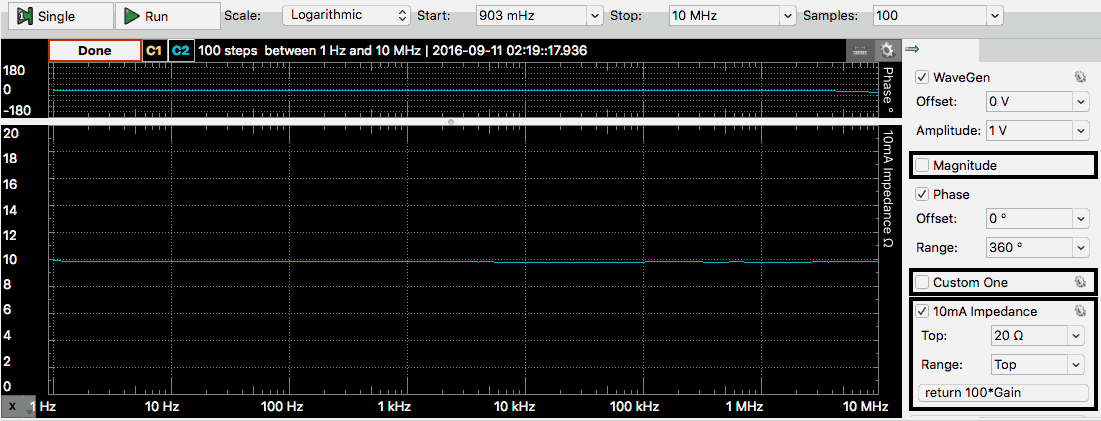
この特性だけ見るとパワーアンプの水冷?ダミーロードに使えそうですが、電流を増やすとインピーダンスが下がったのでダメですね、ちなみに100mAも流すと 8〜9kHzで水から音が聞こえてきます(笑)
Measurement Procedures2:
以下にStep by StepでリニアY軸でのスピーカーユニットのインピーダンス直読測定 の方法を記載します。
- Analog Discovery2を接続し、WaveForms2015を立ち上げます。
- {Supplies}のタブを選択し、「Master Enable is OFF」ならボタンを押して±5Vの電源を供給さ せます。
- {Network}のタブを選択します。
- DUT-OUT端子とDUT-RTN端子の間に校正用の抵抗(値が判っている10Ωや100Ω等が良い)を接続しま す。
- 測定する周波数範囲を設定します、安直にStart=1HzからStop=10MHzでも構いませんが低い周波数は結構時間がかかるので測定 が多いときには必要な範囲に限定しましょう。
- [WaveGen] Offsetを0に、Amplitude(出力レベル)を1Vに設定します
- [Channel1]、[Magnitude]のチェックは外します
- [Channel2]のoffsetは0、GainはAutoに設定します。
- [Phase]のOffsetは0°に、Rangeは360°に設定します。
- [Custom2]の歯車アイコンをクリックしUnitsを「Ω」にNameをR11=100Ωなら「10mA Range Impedance」とでも入力しておきます。
- [Custom2]のRangeに50Ω、Topも同じ値か"TOP"とセットします。
- [Custom2]の一番下のフィールドをクリックするとScriptエディターが開くので、R11=100Ωなら 「return Gain*100」とセットします。
- {Network}のタブを実行すると、周波数対インピーダンス値が直読できます。
- グラフ内の領域をクリックしカーソールを表示して妥当な値であることを確認したら校正用の抵抗を外し、被測定物を接続し測定します。
→メインページへ戻る(Return to Main-Page)
[Caution:] (Please use above documents, At Your own risk!)
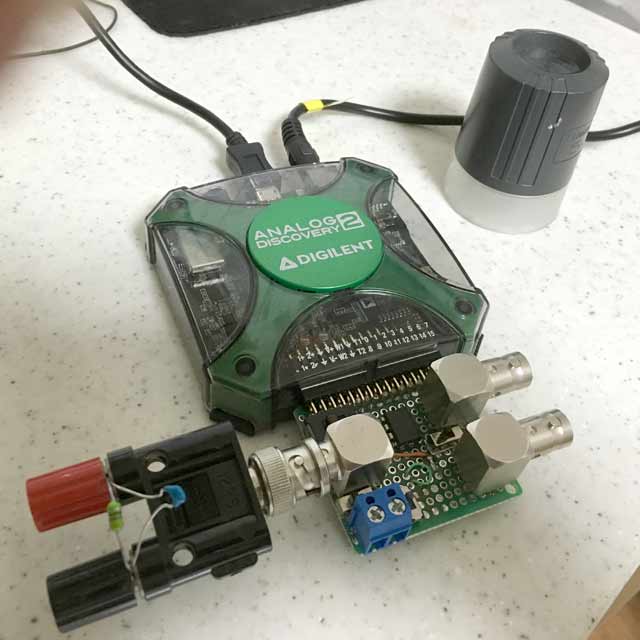
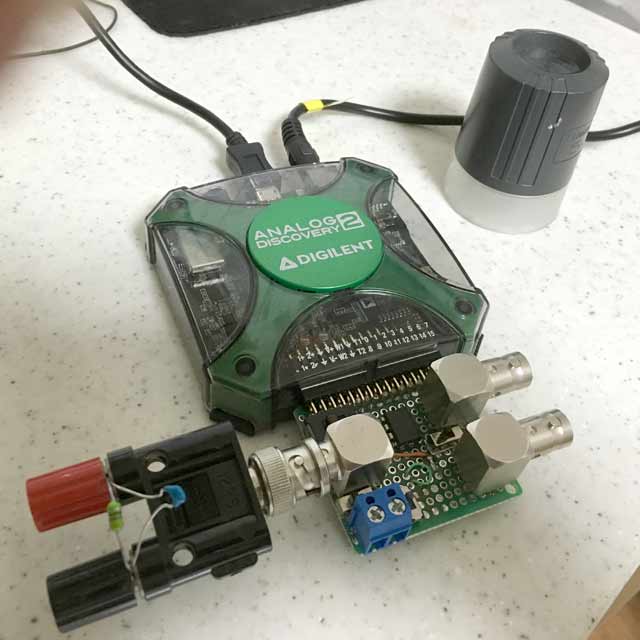
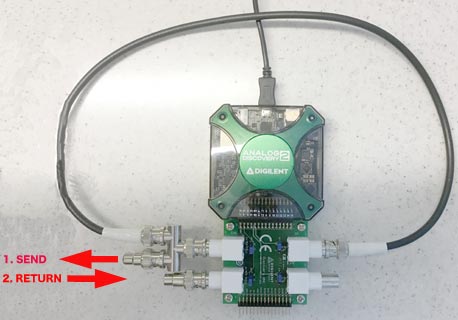
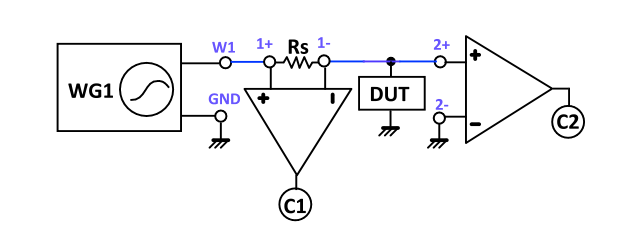
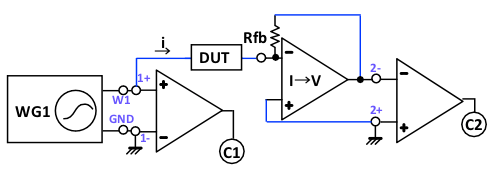
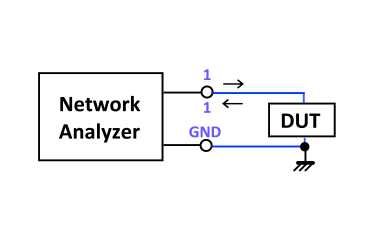
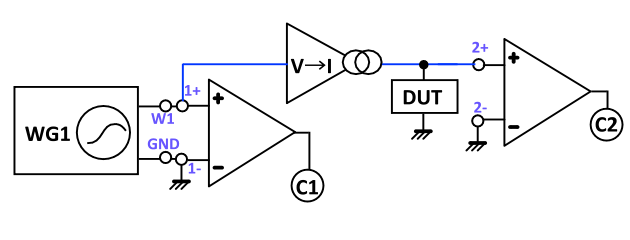
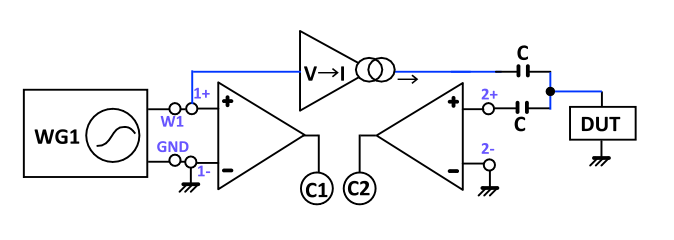



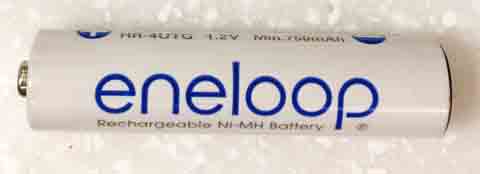
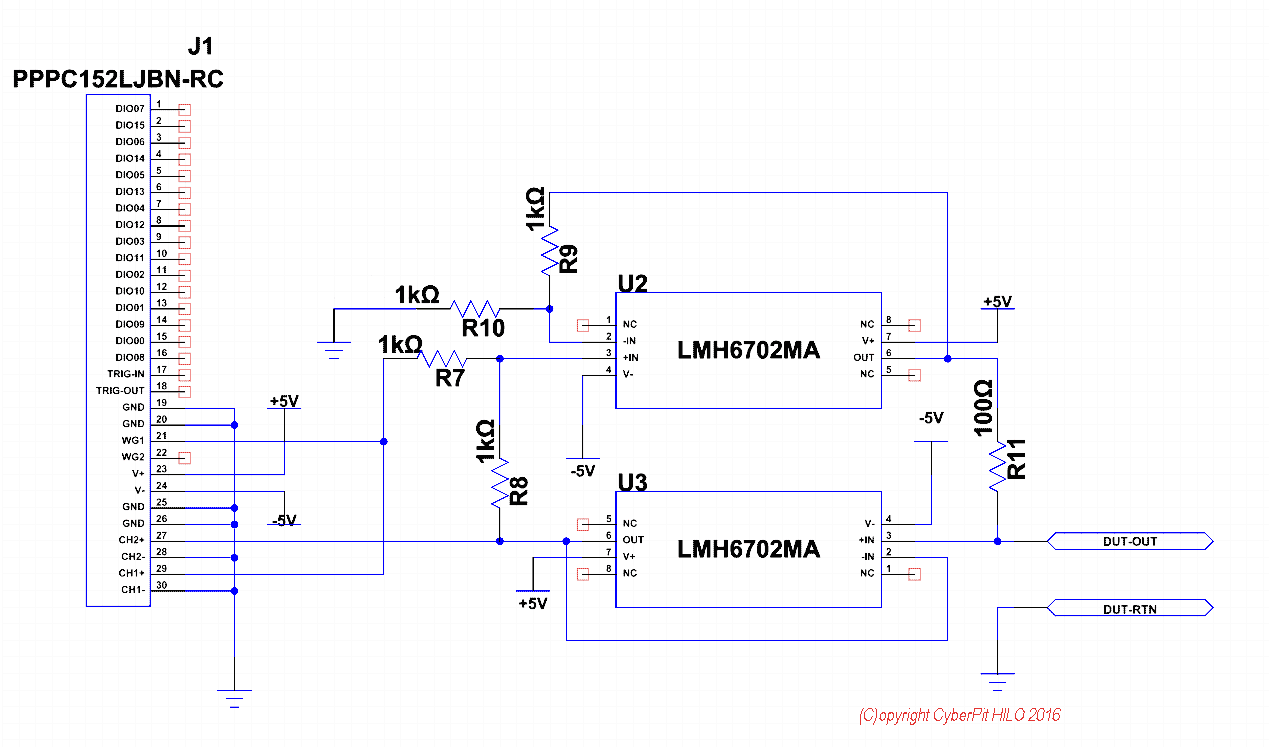
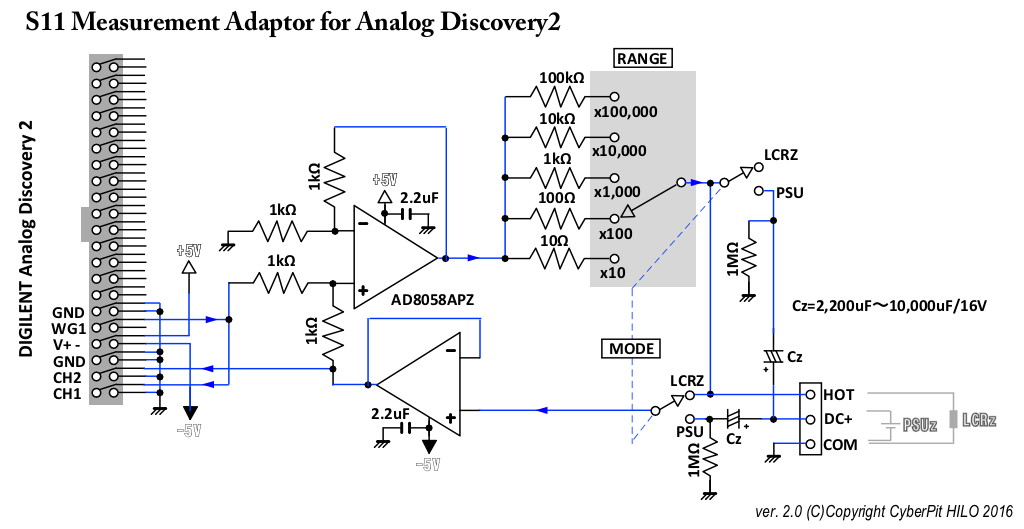
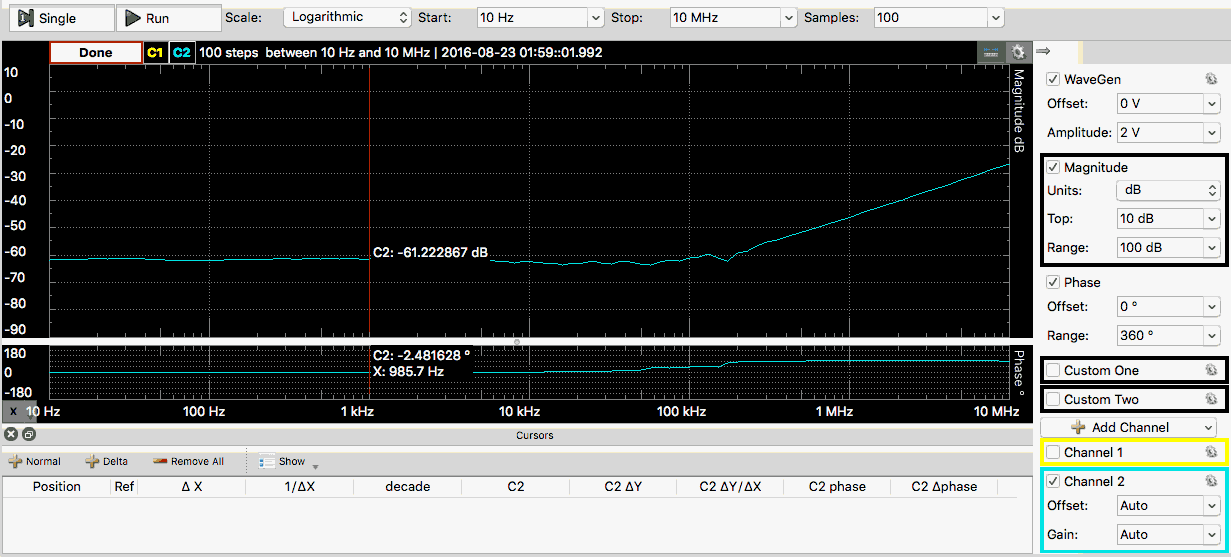
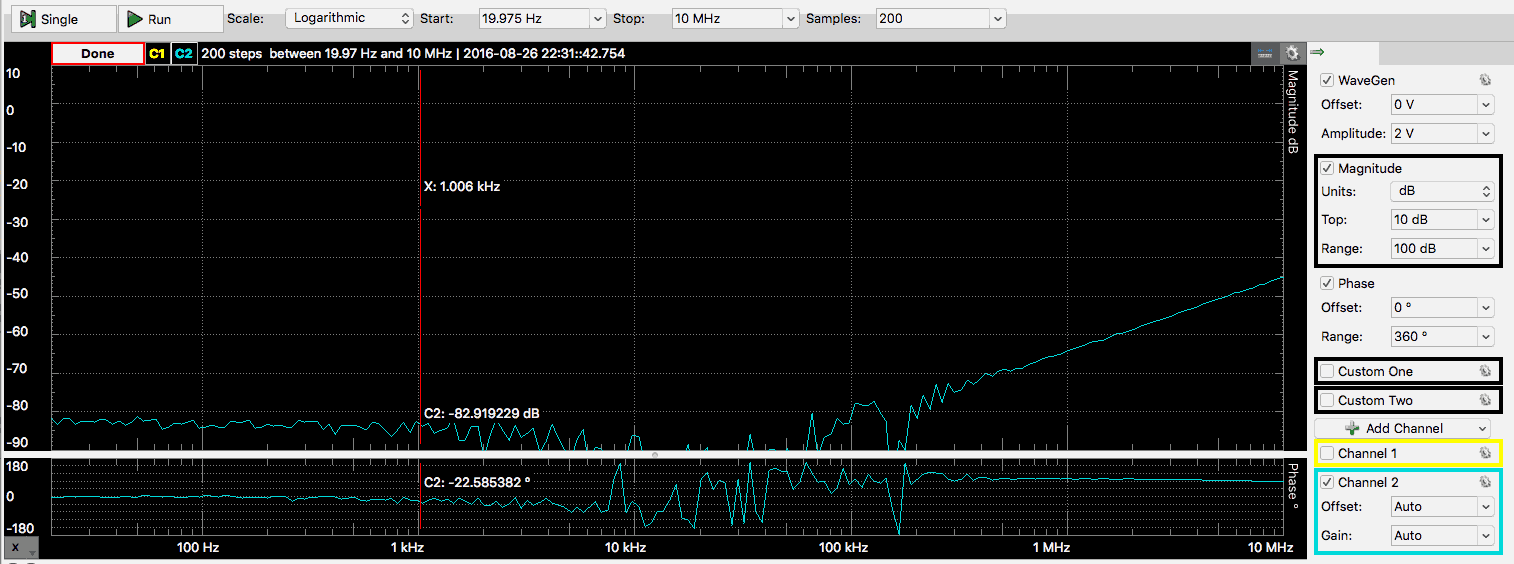

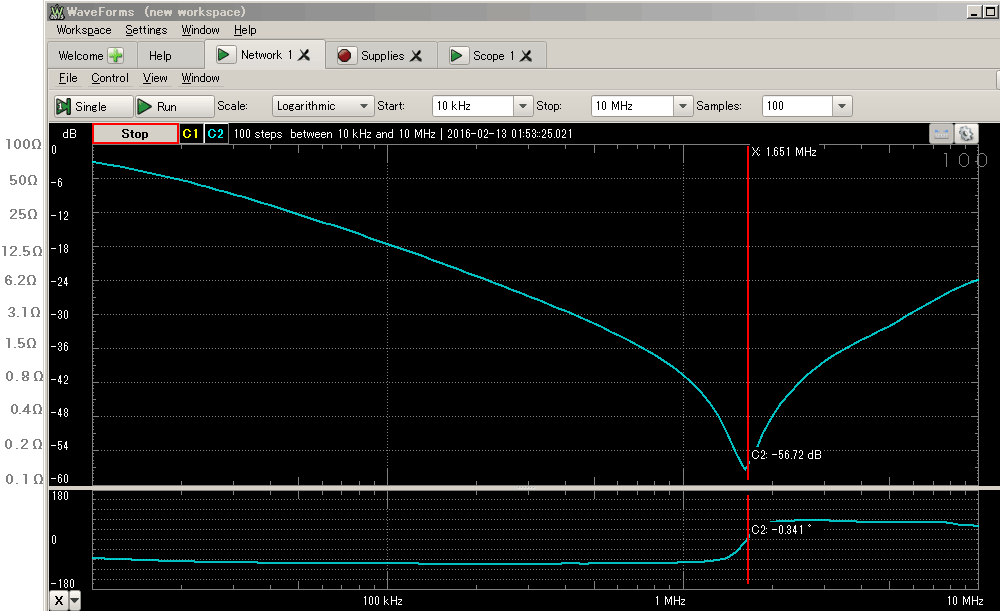

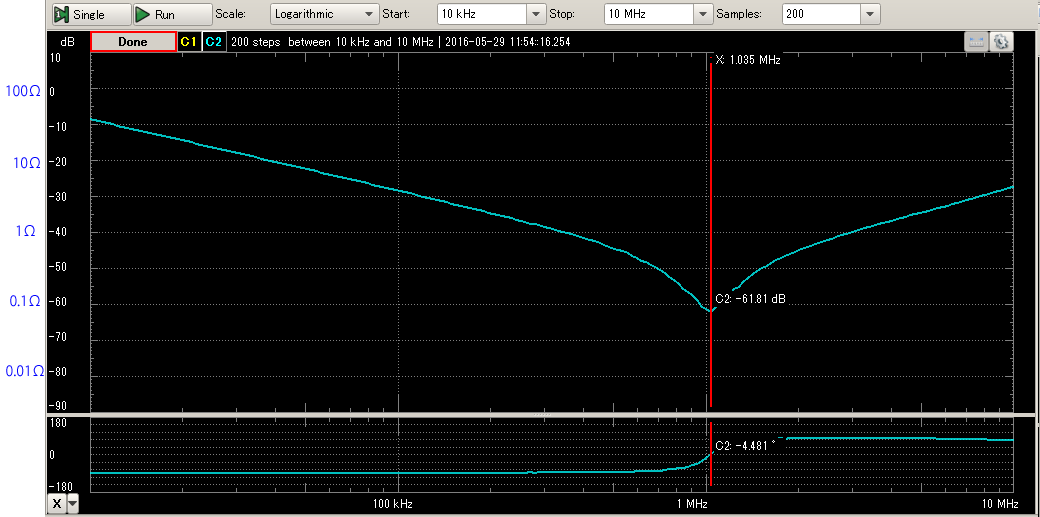

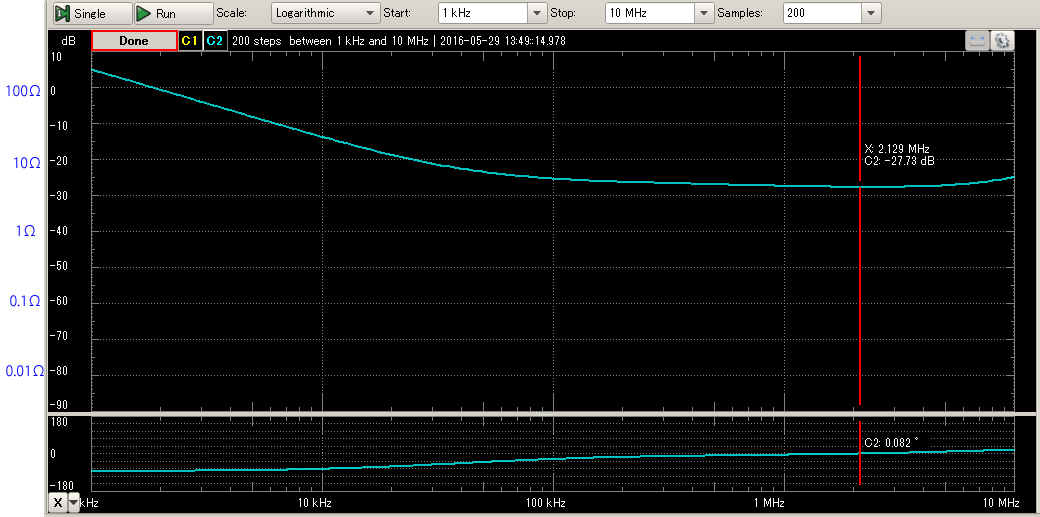

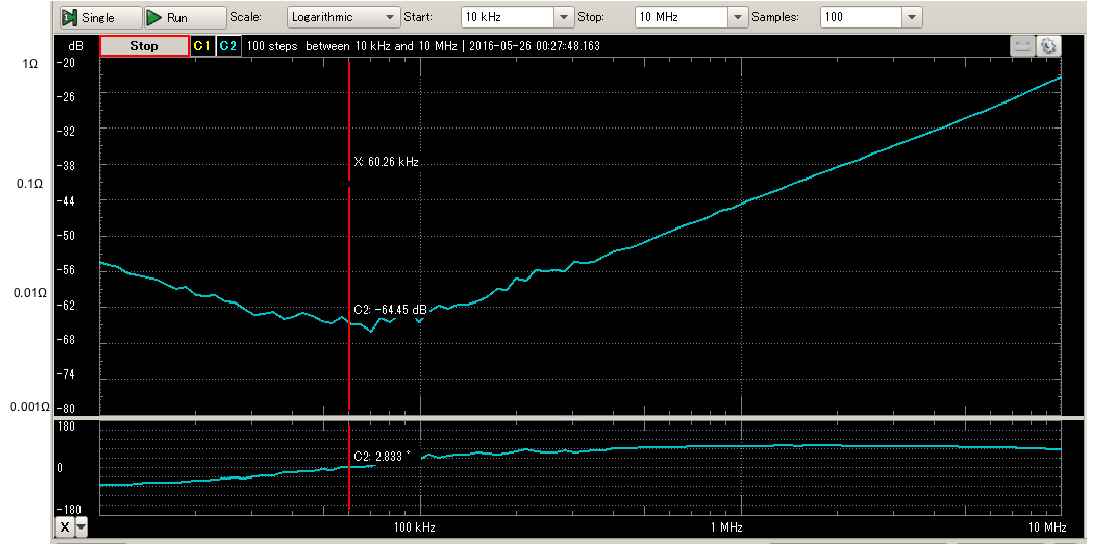
 ver2.0基板で測定
ver2.0基板で測定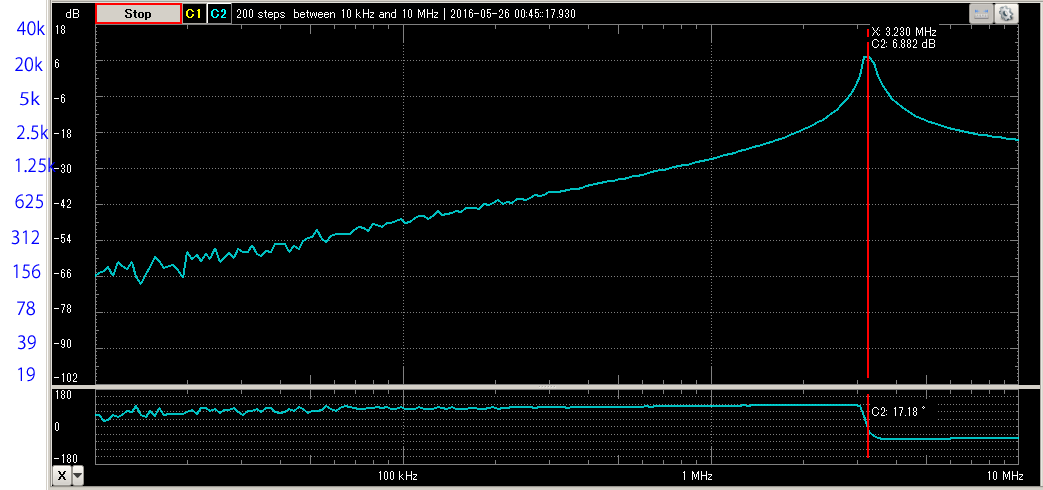

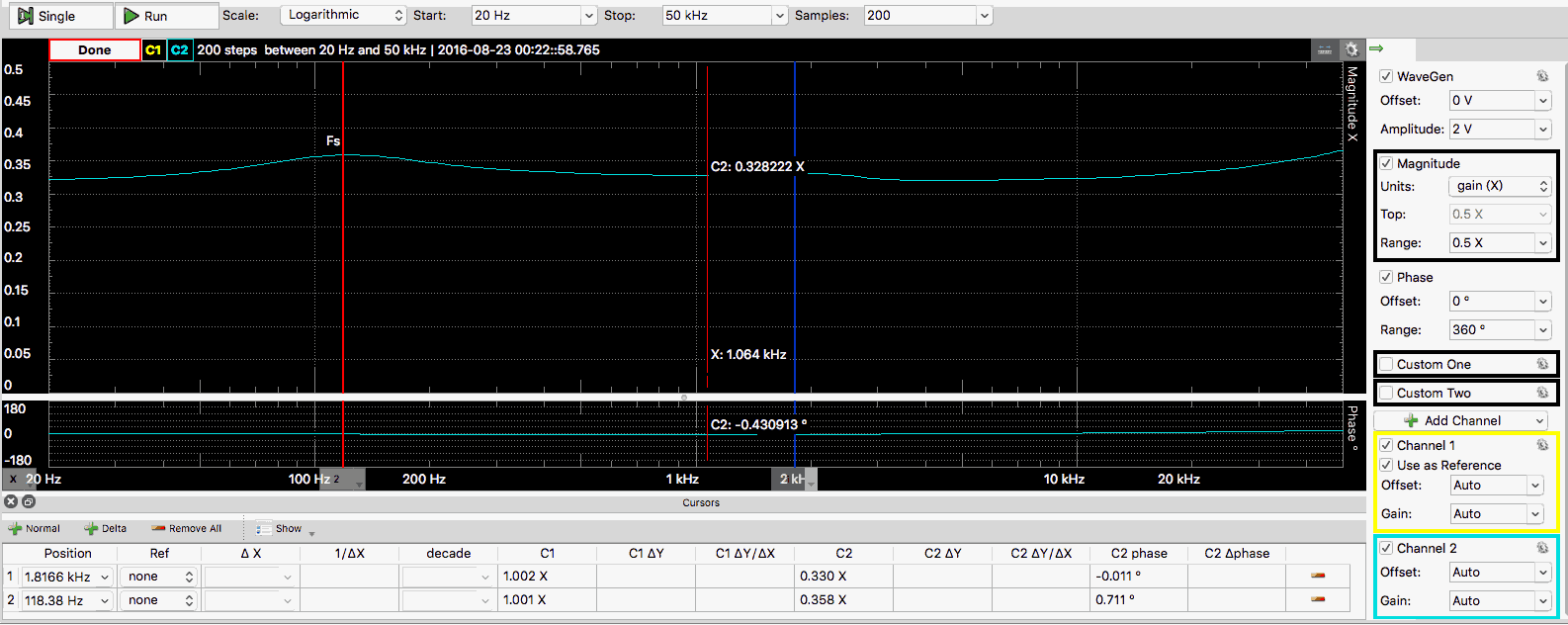

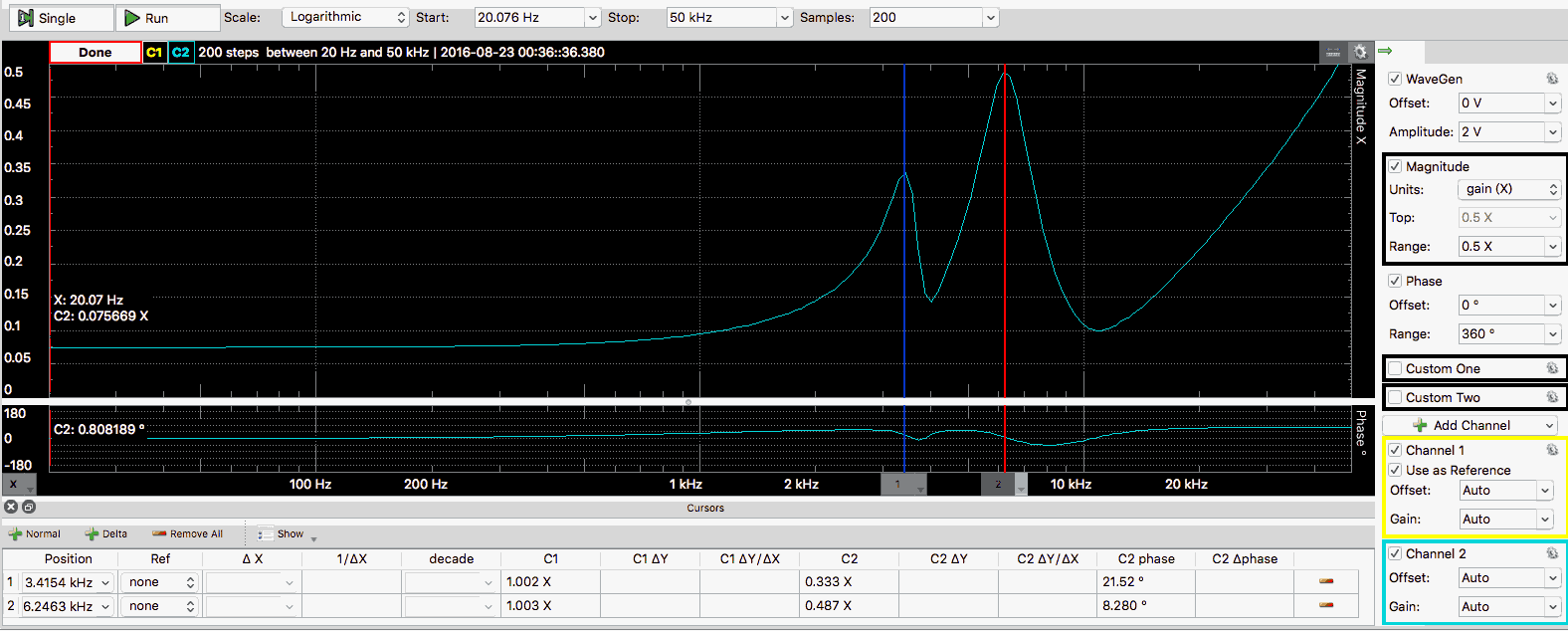

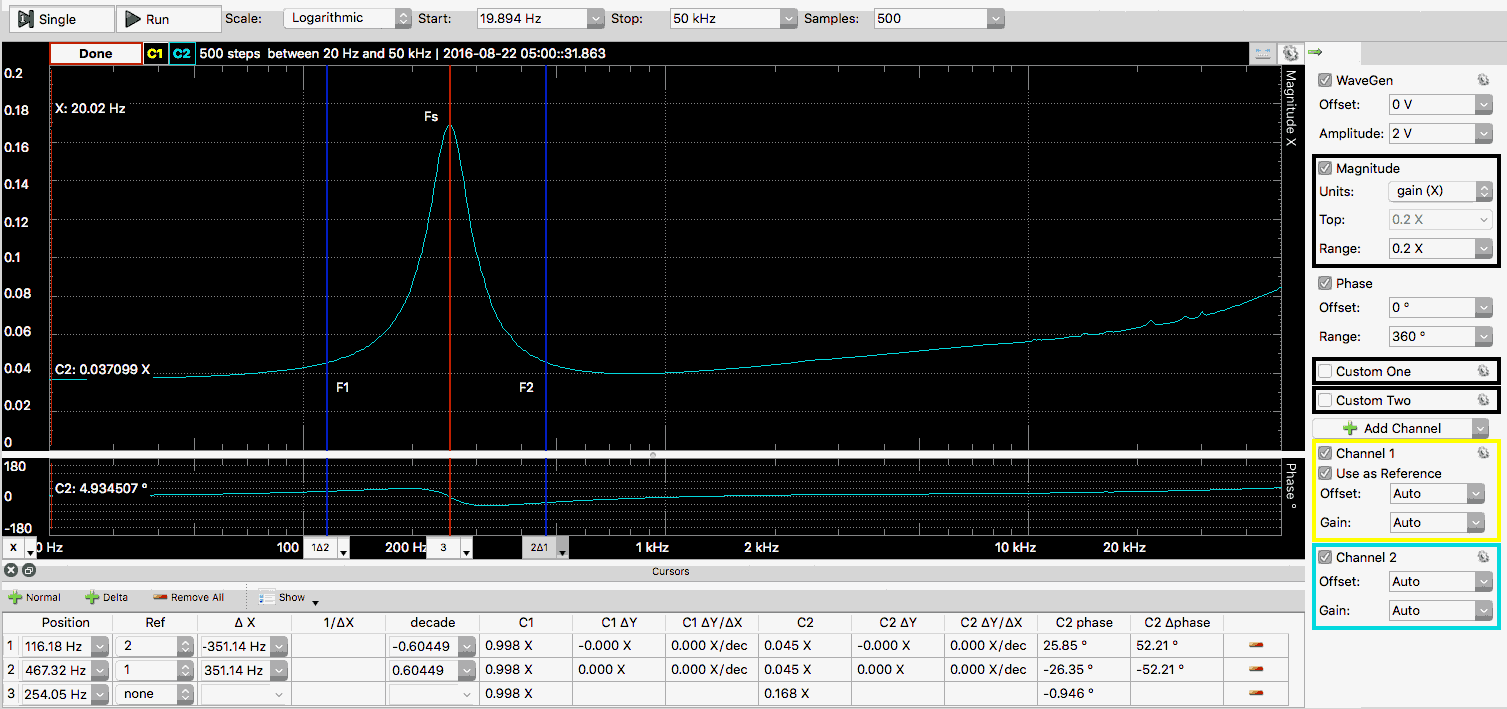

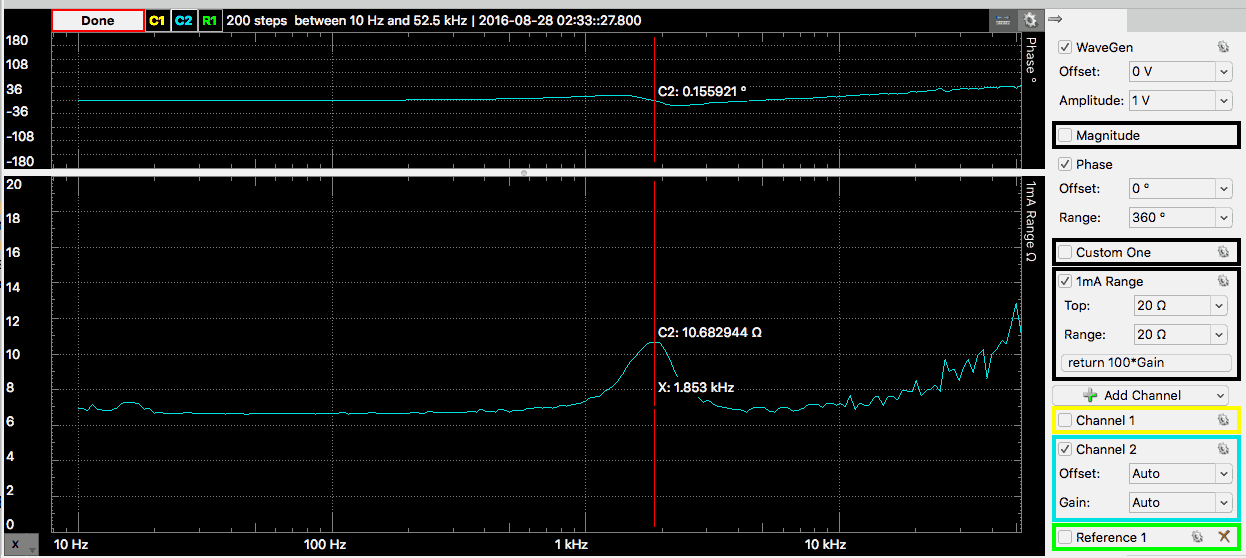

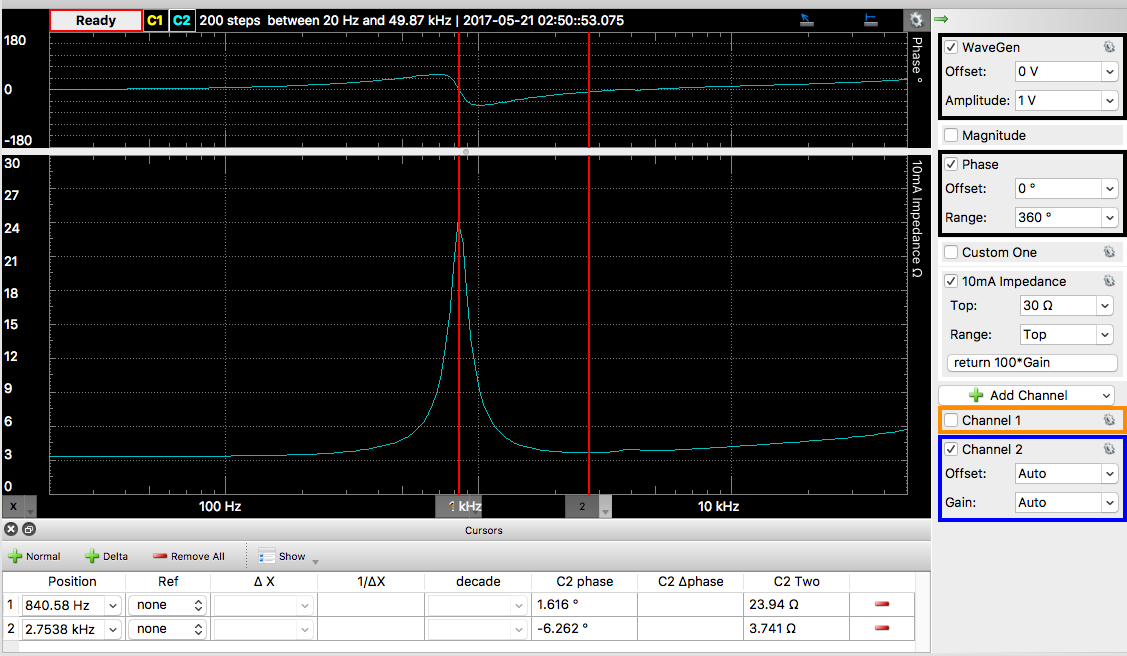 fsは840Hzとツイターとしてはかなり低くて結構低い周波数から使えそうです、リングという振動板の特性から指向性はシャープで真正面で聴かないと干渉によるコムフィルター効果で特性のうねりが増大しそうな予感がします。
fsは840Hzとツイターとしてはかなり低くて結構低い周波数から使えそうです、リングという振動板の特性から指向性はシャープで真正面で聴かないと干渉によるコムフィルター効果で特性のうねりが増大しそうな予感がします。